Создание WebMoney кошелек — Электронные деньги
Вводим необходимую для вашего кошелька информацию и жмем кнопку«Продолжить»
Далее нас просят проверить еще раз правильность введенных данных – жмем«Продолжить». После этого к вам на почту приходит письмо, которое необходимо подтвердить в течение 10 дней. Нужно просто перейти по ссылке в письме:
Цитата:
Для продолжения регистрации в системе WEBMONEY TRANSFER
проследуйте по следующей ссылке:
*на этом месте будет ссылка*
После этого вы попадаете на страницу загрузки программы для работы с платежной системой WebMoney.
Скачать WebMoney
Теперь необходимо скачать WebMoney – программу и установить на свой ПК, КПК или сотовый телефон.
Если у Вас персональный компьютер с системой Microsoft Windows, то, скачивайте программу WM Keeper Classic(скачать)
Если вы планируете пользоваться WebMoney – кошельком через сотовый телефон, то вам нужно скачать java-приложение GSM Keeper(скачать).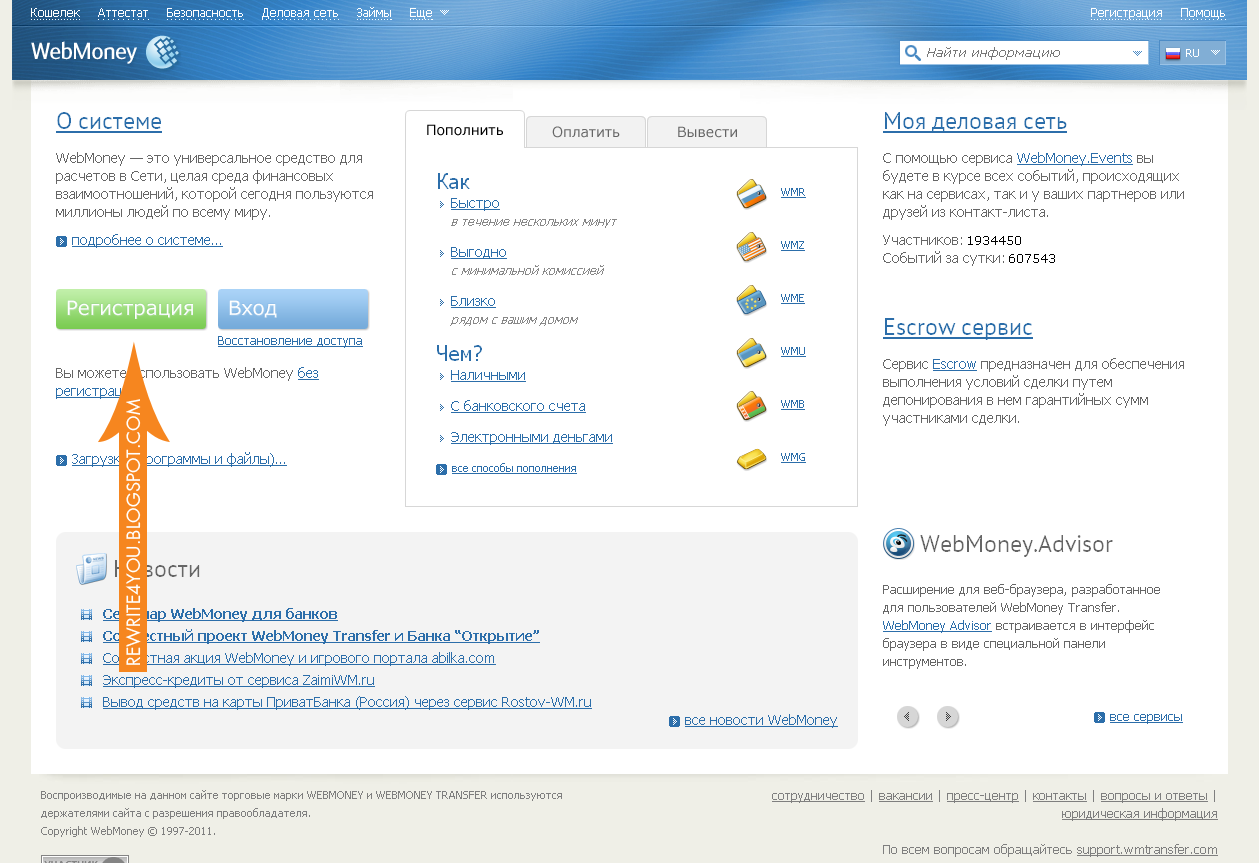
Я использую WM Keeper Classic. Именно кипер классик мы сейчас и установим…
Установка Keeper Classic
Итак, вы скачали программу. Запустите скачанный файл, для ее установки. Внимательно ознакомьтесь с условиями соглашений и следуйте пунктам установки, нажимая кнопку «Далее»
В конце установки перед вами появиться окно (рис 1)
Рис 1.
Здесь можно выбрать устанавливать ли дополнительную программу WebMoney Advisor.
Лично я убираю галочку, так как использую фаервол для безопасности, а остальные функции WebMoney Advisor не использую.
После нажатия на кнопку «Готово» – программа установлена!
Ярлык WebMoney Keeper Classic появился на рабочем столе. Жмем на него – запускаем программу.
Появиться окошко (Рис 2) в нем выбираем «Зарегистрироваться в WebMoney» и жмем кнопку «Ок».
Рис 2.
В следующем окне (Рис 3) нужно ввести Регистрационный код. Он находится в письме, которое вам пришло во время регистрации в WebMoney.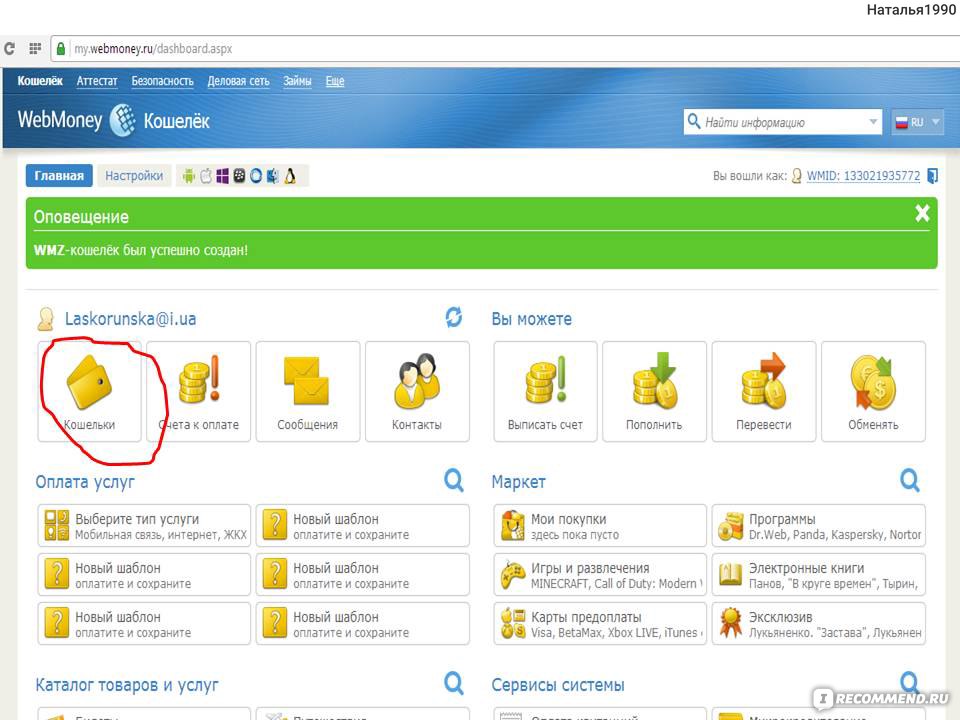
Рис 3.
Копируем в поле этот код из письма и жмем кнопку «Далее». Теперь появиться окно «Подготовки к генерации файла ключей для доступа к WebMoney» (Рис 4)
Рис 4.
Для того, чтобы сгенерировать файлы ключей, случайным образом нажимайте клавиши клавиатуры и перемещайте мышь. Как только полоска- индикатор генерации дойдет до конца вы увидите другое окно (Рис 5).
Рис. 5
Ждем некоторое время, после чего появляется окно, в котором вас поздравляют с регистрацией в системе WebMoney Transfer (Рис 6).
Рис 6.
Жмем кнопку «Далее» и переходим к следующему окну – сохранение файла ключей (Рис 7).
Рис 7.
Вы можете выбрать место, где будет храниться файл ключей и задать код доступа (пароль).
*Запоминайте место, в которое сохраняете файлы ключей. Если в будущем вы забудете, где лежат файлы ключей, то попробуйте поискать их на своих дисках, включив поиск по всем дискам и ввести в строке поиска: *. kwm
kwm
**Код доступа к ключам должен отличаться от пароля к доступу вашего WMID, иначе программа напишет нам об этой ошибке.
Вводим пароль два раза и жмем кнопку «Далее».
Завершительный этап создания кошелька. Программа просит нас ввести Код активации. (Рис 8.)
Рис 8.
Проверьте почту, код активации должен быть вам доставлен.
Письмо выглядит следующим образом:
Цитата:
Уважаемый участник системы WebMoney Transfer!
Для активации Вашего WMId XXXXXXXX необходимо ввести код активации в соответствующем диалоге программы WebMoney Keeper Classic.
Код активации: 441978195 .С уважением, WebMoney Team.
Копируем код (в моем случае это 441978195), вставляем в поле и жмем кнопку«Далее»
* Если от WebMoney Team к вам на почтовый ящик не приходит писем, значит нужно воспользоваться другим сайтом, который предоставляет услуги почты. Я использую почту от yandex.ru. Туда письма приходят без проблем.
Я использую почту от yandex.ru. Туда письма приходят без проблем.
Все ок, появляется окно (Рис 9), в котором жмем кнопку «Готово»
Рис 9.
Если хотите можете выделить галочку – чтобы начать процедуру получения персонального аттестата. Узнать подробнее о типах аттестатов можно здесь:http://passport.webmoney.ru/asp/WMCertify.asp
После нажатия на кнопку “Готово” вы увидите главное окно.
Как создать кошелек?
Теперь в программе необходимо создать кошельки. Для этого кликните на вкладку «Кошельки». Затем в центре окна кликните на правую кнопку мыши и выберите в контекстном меню пункт «Создать…» (рис 10).
Рис 10.
При первом создании кошельков вы увидите окно, как на рисунке 11.
Рис 11.
Жмем «Далее» и приступаем к созданию кошельков (Рис 12).
Рис 12.
Тут все просто. Выбираем тип WebMoney-валюты, вписываем желаемое название кошелька,
жмем кнопку далее и принимаем условия соглашения использования кошелька (Рис 13).
Рис 13.
Кошелек создан. Об этом нам сообщают в отдельном окне (Рис 14).
Рис 14.
Самыми используемыми WebMoney – валютами являются:
WMZ – эквивалент долларам USD и WMR – эквивалент рублям RUB
Думаю, большинству хватит этих двух кошельков.
После создания, кошельки появятся в окне (Рис 15) ( вкладка «Кошельки»)
Рис 15.
Теперь вы можете пользоваться вашими WebMoney – кошельками. А именно хранить, принимать и передавать деньги. Также, вебмани предоставляет отличный сервис, в котором можно оплачивать различные услуги. Например, закинуть деньги на счет вашего сотового телефона, заплатить за интернет, купить книгу в книжном интернет – магазине и др. Увидеть этот список услуг можно в программе, перейдя на вкладку “Мои WebMoney”. (*При запуске программы эта вкладка открывается первой)
Надеюсь с регистрацией, установкой и созданием кошелька в платежной системе вебмани у вас не возникло проблем.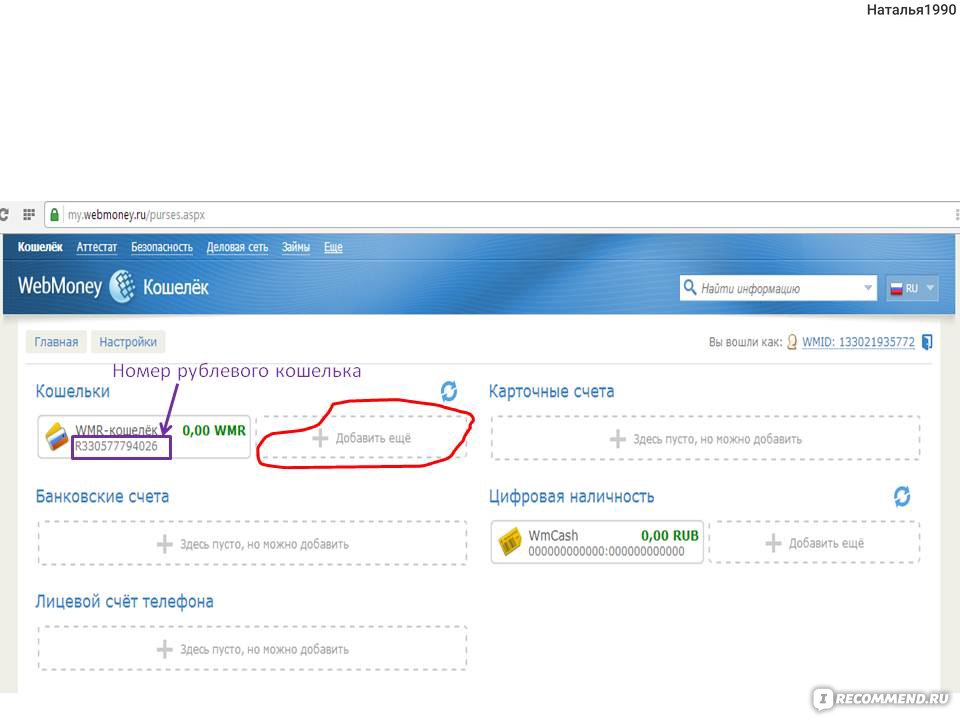 Если что-то не получилось, то не стесняйтесь задавать вопросы в комментариях. Надеюсь вопросы будут отличаться от “как создать кошелек webmoney?”.
Если что-то не получилось, то не стесняйтесь задавать вопросы в комментариях. Надеюсь вопросы будут отличаться от “как создать кошелек webmoney?”.
Всем успехов!
Информация была взята сайта: WebMoney
Как создать кошелёк WebMoney – Step by Step – Блог Zegeberg
Сегодня работа в интернете невозможна без кошелька WebMoney, поэтому перед тем, как начинать свои телодвижения в сторону дохода в сети стоит позаботиться о собственном хранилище заработанных средств, то есть создать кошелёк WebMoney. Эта не такая и простая процедура, так как это всё же дела банковские и уровень безопасности здесь высокий, каким и должен быть. В этой статье мы рассмотрим порядок действий для открытия кипера, что облегчит задачу (хочется верить) начинающему пользователю, который остановил свой выбор на работе в сети.
Регистрация на WebMoney
В первую очередь надо зайти на сайт Web Money и скачать WM Keeper Classic, так как это самая распространённая версия программы, которая удобна в работе и надёжно защищена от взломов слишком шустрыми ребятами с тёмным прошлым. После этого, без долгих проволочек устанавливаем Keeper в папку Program Files. Сложностей здесь нет никаких, установка стандартная, поэтому и заострять на ней внимание не будем, дабы поберечь своё драгоценное время, которое есть на что потратить.
После этого, без долгих проволочек устанавливаем Keeper в папку Program Files. Сложностей здесь нет никаких, установка стандартная, поэтому и заострять на ней внимание не будем, дабы поберечь своё драгоценное время, которое есть на что потратить.
Далее же желание создать кошелёк WebMoney должно пройти серьёзные испытания, так как начинается самое сложное – регистрация. С иконки на рабочем столе, которая появилась после установки WM Keeper Classic запускам программу, и нажимаем «Регистрация». Из предложенного выбора выбираем, установленный уже, Classic и занимаемся вводом персональных данных. Здесь надо позабыть о фантазиях, так как фантазёры могут остаться без денег в случае форс-мажора, поэтому вводим реальные регистрационные данные, проверяем и перепроверяем их перед вводом.
Теперь ждём письмо на электронную почту, перезапускаем программу и вводим логин и пароль, нажимаем «Далее» и вставляем код, полученный по почте, нажимая после этого снова «Далее». Появляется окно генерирующее ключи, в котором во время генерации надо непрерывно двигать мышкой в произвольной форме.
Ключи для доступа к кошельку
Теперь некоторые тонкости, касающиеся безопасности работы в системе, так как создать кошелёк WebMoney – это одно дело, а работать с гарантией надёжности, как говорят в Одессе, это две большие разницы. Теперь Вам надо сохранить в файл ключи, для сохранения их в надёжном месте, например на флеш-карте, так как без файла ключей невозможно будет открыть кошелёк на другом компьютере или же запустить его на своём после переустановки системы.
В открытой программе WM Keeper Classic заходим во вкладку «Инструменты» — «Параметры программы» — «Безопасность» — «Сохранить ключи в файл». Теперь выбираем путь для сохранения и придумываем пароль, желательно не 1234, который не должен совпадать с паролем к киперу. Далее снова отправляемся на электронную почту, переходим посылке, указанной в письме и вводим код активации. Остаётся создать в кипере сами кошельки, которые Вам нужны для работы – это делается без проблем – «Кошельки» — «Создать».
Как видим из всего вышеприведённого создать кошелёк WebMoney сложно, но возможно к исполнению, да и эти трудности компенсируются высоким уровнем безопасности при желании без проблем зарабатывать в сети.
После того, как кошелёк создан Вы можете осуществить привязку кошелька WebMoney к Яндекс Деньгам, что позволит пользоваться обеими системами без лишних проблем.
Кроме WebMoney в последнее время популярностью пользуется электронная платёжная система liberty reserve и Яндекс Деньги, которая также отличается надёжностью, подтверждённой достаточным сроком существования системы и многочисленными положительными отзывами.
Возвращаясь к WM обращаемся к тем пользователям, которые предпочитает выполнять новые для себя действия с помощью видео мы предлагаем к просмотру ролик
Как создать свой webmoney. Создание кошелька вебмани и другие возможности сервиса
Количество пользователей платежной системы Вебмани постоянно растет.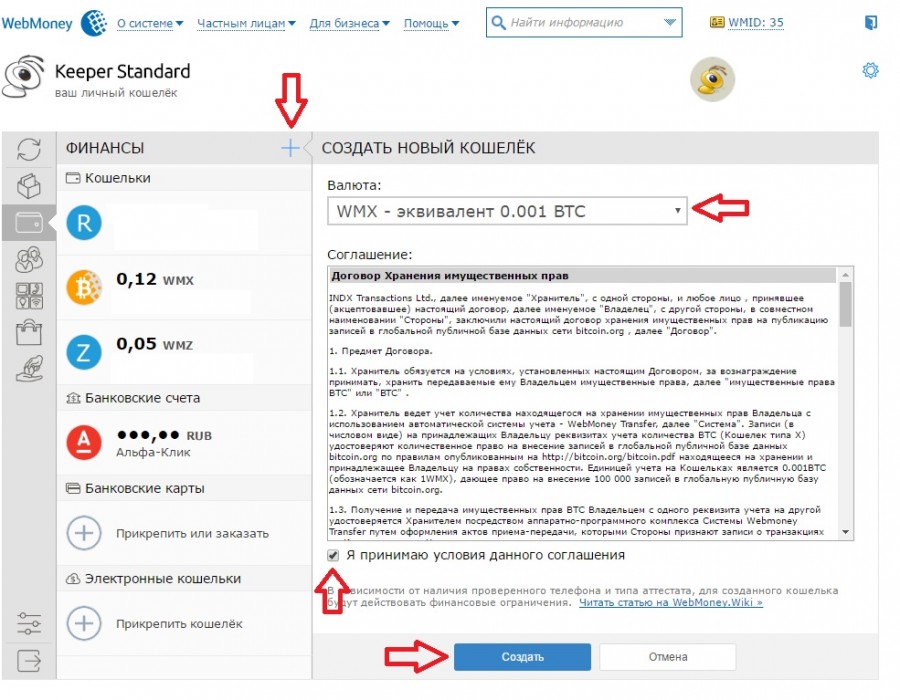 В сеть приходят «новые люди», которые до этого с интернетом были на Вы. Поэтому вполне закономерно, что возникают вопросы касательно создания кошелька WMR Webmoney и операций с ним. В принципе, здесь сложного ничего нет и, прочитав эту статью, вы узнаете, как зарегистрировать кошелек, где узнать его номер, как поменять деньги не выходя из системы. Ну что, поехали.
В сеть приходят «новые люди», которые до этого с интернетом были на Вы. Поэтому вполне закономерно, что возникают вопросы касательно создания кошелька WMR Webmoney и операций с ним. В принципе, здесь сложного ничего нет и, прочитав эту статью, вы узнаете, как зарегистрировать кошелек, где узнать его номер, как поменять деньги не выходя из системы. Ну что, поехали.
Что такое WMR и WMZ кошелек
В платежной системе Вебмани вы можете создавать разные кошельки. Из названия кошелька можно узнать валюту, которая может на нем храниться. Под разную валюту нужно открывать свой кошелек. Например, что значит WMR в Webmoney – это кошелек в рублях, а WMZ – в долларах.
Вы можете открывать кошельки в:
- Евро;
- Гривнах;
- Биткоинах;
- Белорусских рублях;
- Тенге;
- Золоте.
Самый популярный на постсоветском пространстве – это, несомненно, кошелек WMR Webmoney. При этом если у вас есть деньги на рублевом кошельке, то вы, используя внутренние возможности платёжной системы, можете обменять их на другую валюту.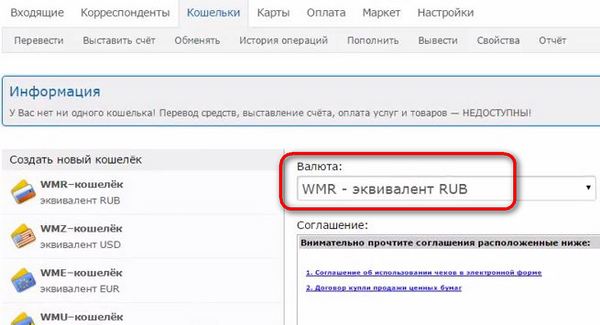
Сайт Викиденьги рекомендует пройти Курс Ленивого Инвестора, на которым вы узнаете как вылезти из финансовой задницы и научиться получать пассивный доход. Никаких заманух, только качественная информация от практикующего инвестора (от недвижимости до криптовалюты).
Как создать WMR кошелек в Вебмани
Перед тем как сделать WMR кошелек в Вебмани вам нужно создать учетную запись. После этого необходимо пройти процедуру верификации. Верификация – это подтверждение своей личности. Чтобы это сделать вам придется сфотографировать ключевые страницы своего паспорта и индикационный код, а потом загрузить изображения в WM.
Многие спрашивают: «Как в платежной системе Webmoney создать WMR кошелек без паспорта?». К счастью, такой возможности нет. WM заботится о безопасности не только ваших денег, но и других пользователей. Без обязательной верификации мошенников стало бы больше.
Рассмотрим регистрацию Webmoney WMR на примере версии WM mini.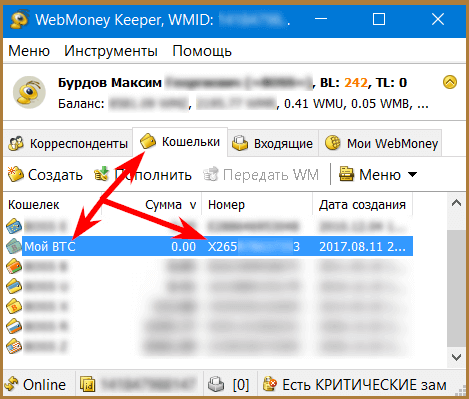 На самом деле все очень просто. В разделе кошельков в левом углу нажмите на плюсик. В появившемся окне выберите пункт «Создать кошелек».
На самом деле все очень просто. В разделе кошельков в левом углу нажмите на плюсик. В появившемся окне выберите пункт «Создать кошелек».
На новой странице вам будет предложен список валют, в которых вы можете открыть кошелек. Если вы уже создали кошелек в рублях, то его не будет в списке. В этом вы можете убедиться, посмотрев скриншот ниже. Кстати, не забудьте поставить галочку напротив пункта «Я принимаю условия данного соглашения».
После подтверждения действия у вас появится новый кошелек. Если перед тем как открыть WMR кошелек в Вебмани вы не прошли верификацию, то система предложит сделать это в процессе создания. В любом случае вы должны будете загрузить свои документы, иначе никак.
Как узнать номер своего WMR кошелька
О том, где в Webmoney номер счета WMR спрашивают только новички. В принципе, WM хоть и сложная платежная система, но такие элементарные вещи там понятны интуитивно. Тем, кто не разобрался, рассказываем, как узнать WMR Webmoney кошелек.
Зайдите в свою учетную запись, перейдите в раздел кошельков. Там будет уже созданный вами рублевый кошелек, помеченный буквой R в голубом круге. Напротив значка будет стоять число – это сумма денег на вашем счету, а под суммой есть 12 цифр, перед которыми тоже стоит литера R. Например, R123456789098 – это и есть номер вашего кошелька.
Как создать WMZ если есть WMR кошелек
Процедура как создать WMZ кошелек Webmoney если есть WMR ничем не отличается от той, которую мы уже описали. То есть:
- заходим в раздел кошельков;
- нажимаем плюсик;
- выбираем «создать кошелек»;
- выбираем валюту;
- соглашаемся с условиями и жмем подтвердить.
В других версиях WM если нет плюсика, то однозначно присутствует кнопка для создания кошелька, нужно просто внимательно посмотреть. Алгоритм везде одинаковый.
Как в Вебмани поменять WMZ на WMR
Многие покупают разные товары на aliexpress.com. В интерфейсе магазина можно выбрать, чтобы цены показывались в долларах или рублях.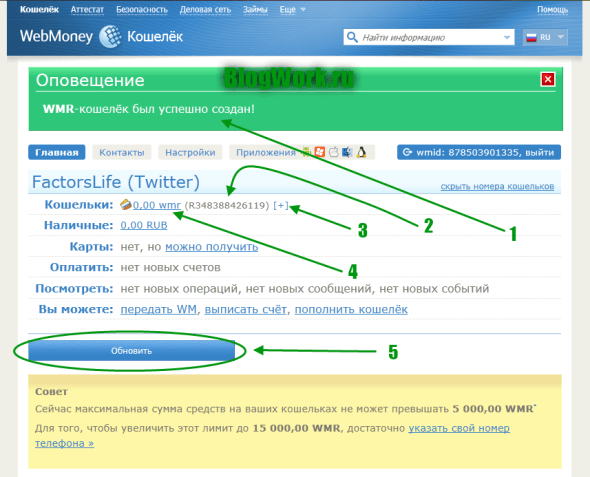 При этом расчеты ведутся только в долларах. На практике человек листает товары, выбирает себе подходящий и когда дело доходит до оплаты, то счет ему выставляют в долларах, а рассчитывал то человек на рубли. Вот тогда и возникает вопрос: «Как поменять WMR на WMZ на Webmoney», ведь с рублевого кошелька расплатиться напрямую нельзя.
При этом расчеты ведутся только в долларах. На практике человек листает товары, выбирает себе подходящий и когда дело доходит до оплаты, то счет ему выставляют в долларах, а рассчитывал то человек на рубли. Вот тогда и возникает вопрос: «Как поменять WMR на WMZ на Webmoney», ведь с рублевого кошелька расплатиться напрямую нельзя.
Начнем с того, что перед тем как поменять WMR на WMZ в Вебмани у вас должны быть открыты оба кошелька. Потом переходите в свою учетную запись в раздел кошельков. Выбираете любой кошелек и нажимаете на кнопку «Обменять средства».
Потом в форме обмена выбираете валюты и ставите сумму.
Обратите внимание, что для удобства вы ставите сумму той валюты, которую покупаете. Система сама рассчитывает, сколько нужно будет заплатить. Потом просто нажимаете «ОК». Операция будет выполнена моментально. Вы сами смогли убедиться нет ничего сложно в том, как в Вебмани перевести WMR в WMZ или наоборот.
В рунете популярными электронными деньгами являются WebMoney (сокращенно WM, по-русски “вебмани”).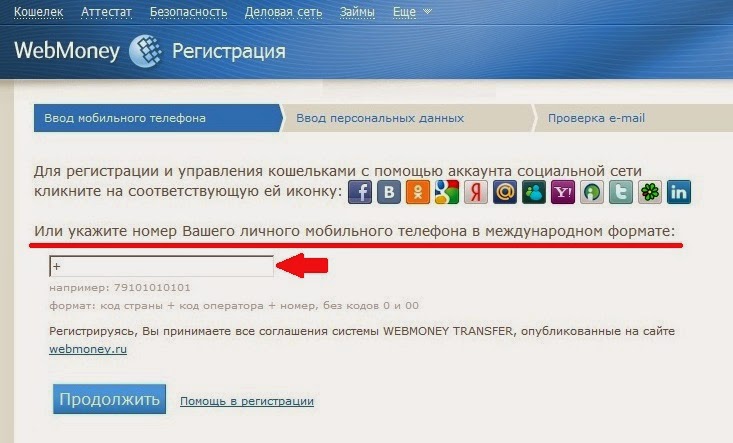 С Webmoney работают многие интернет-магазины и коммерческие порталы.
С Webmoney работают многие интернет-магазины и коммерческие порталы.
Кто задумывается о получении дополнительного дохода в сети, ему может понадобиться для этого завести кошелек Webmoney. Также вебмани можно использовать для оплаты продукции и услуг, коммунальных платежей, мобильной связи, телевидения и т.д.
Многие пользователи заводят WM-кошельки и при наличии некоторого опыта (а опыт, как говорится, дело наживное) с удовольствием пользуются этой системой оплаты.
Как завести кошелек Webmoney
Если завести кошелек Webmoney, то работать потом с ним можно будет либо прямо через браузер, либо через приложения, установленные на своем компьютере или на мобильном телефоне. Для тех, кто пользуется небольшими суммами, наверно, проще работать через браузер.
Регистрацию на официальном сайте Webmoney следует пройти один-единственный раз, а потом можно пользоваться своим кошельком вебмани через «Вход» (4 на рис. 1).
На рис. 1 в верхнем меню видно, что регистрация вебмани бесплатно проходит за 4 шага (шаги кликабельны):
Все начинается с первого шага:
1) Ввод телефона
Чтобы завести кошелек Webmoney, переходим по ссылке на
И вводим номер своего мобильного телефона, который при регистрации должен быть у Вас под рукой:
Рис. 1. Первый шаг, чтобы завести кошелек Webmoney: ввод номера телефона
1. Первый шаг, чтобы завести кошелек Webmoney: ввод номера телефона
Вводим номер телефона без ошибок в поле, отмеченном цифрой 1 на рис. 1 в формате: код страны, без пробелов сразу же код оператора и номер телефона. Для России код страны 7. Поэтому номер телефона для России вводим, например, в таком виде: 79100012345. Жмем кнопку «Продолжить» (3 на рис. 1). Ура, первый шаг сделан!
Цифрой 2 на рис. 1 отмечено, что можно использовать приложения вебмани для социальных сетей, если есть аккаунты в социальных сетях.
Возможна ли регистрация вебмани кошелька для Украины? Конечно, возможна.
При входе на сайт можно сразу кликнуть по выбору языка (5 на рис. 1). Тогда увидим, с какими языками дружит вебмани:
Рис. 2. Выбор языка на сайте вебмани
Есть русский, английский, украинский, испанский, португальский, турецкий языки и другие. Немецкий язык отсутствует, вероятно, в Германии платежная система Webmoney не применяется.
Регистрация вебмани кошелька для Украины и для некоторых других стран (см.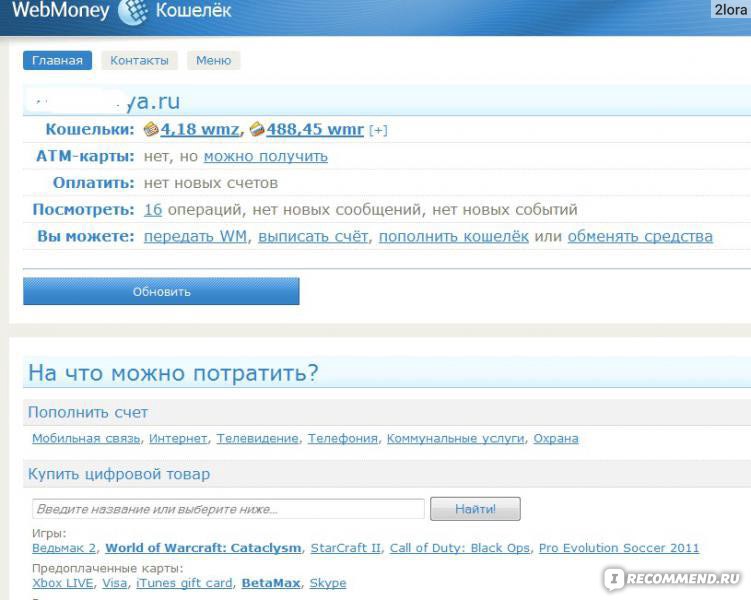 языки на рис. 2) состоит из тех же четырех шагов, которые здесь описаны.
языки на рис. 2) состоит из тех же четырех шагов, которые здесь описаны.
2) Ввод персональных данных
Чтобы иметь возможность решить возможные вопросы или проблемы с вебмани, следует вводить достоверные данные: буква в букву, как в паспорте. Данные после регистрации изменить, отредактировать уже нельзя, возможно, придется вопрос завести другой кошелек Webmoney. Хотя можно будет изменить номер мобильного и e-mail.
Нажав «Продолжить » (3 на рис. 1), переходим на второй шаг регистрации:
Рис. 3. Второй шаг для регистрации вебмани бесплатно: ввод персональных данных
1 на рис. 3 – вводим дату рождения. Для этого кликаем по маленьким треугольничкам в поле 1. Появится выпадающее меню из цифр, в котором надо найти и кликнуть по своей дате.
2 на рис. 3 – выбираем страну проживания, если предложена другая страна. Если кликнуть по маленькому треугольничку в поле 2, то увидим огромный список стран: есть из чего выбирать. Надо найти свою страну и кликнуть по ней для ее выбора.
3 на рис. 3 – в этом поле вводим без ошибок свою электронную почту.
Примечание:
- Для регистрации в платежной системе лучше использовать новый e-mail и в дальнейшем эту почту в интернете по возможности не показывать. Это полезно для уменьшения спама в почтовом ящике, а главное, для предотвращения взлома аккаунта. Логин, пароль, контрольный вопрос от новой почты следует записывать в блокнот.
- Не нужно путать пароль от e-mail и пароль от кошелька Webmoney, это разные пароли.
4 на рис. 3 – выбираем контрольный вопрос.
Кроме девичьей фамилии матери, можно выбрать «Любимое число», «Кличка домашнего животного», «Любимая спортивная команда», «Марка первого автомобиля». (Кстати, в Испании каждому ребенку при рождении дают 2 фамилии: первую – от отца, вторую – от матери. В паспортах у них две фамилии. Поэтому для испанцев вариант с девичьей фамилией матери вряд ли подойдет).
5 на рис. 3 – вводим ответ на тот вопрос, который выбрали в поле 4.
Все эти данные лучше записать в блокнот как данные, необходимые для доступа к кошельку вебмани.
6 на рис. 3 – галочки можно оставить (по умолчанию они стоят), а можно их снять.
7 на рис. 3 – без галочки напротив «Я даю … согласие» дальше путь заказан, поэтому эта галочка обязательна!
Обратите внимание, что на каждом шаге можно вернуться к предыдущему шагу, нажав на кнопку «Вернуться». Пока регистрация не завершена, можно без проблем редактировать свои данные, чтобы завести кошелек Webmoney.
Жмем «Продолжить» (8 на рис. 3). Появится окно «Проверьте еще раз корректность указанных Вами персональных данных».
Рис. 4. Проверяем свои данные для регистрации кошелька вебмани
Проверяем внимательно еще раз все данные, лучше их записать. Внизу этого окна есть кнопки «Вернуться» (если что-то не так) и «Продолжить».
Если все верно, снова клик по «Продолжить». Ура, второй шаг сделан!
3) Проверка телефона
После клика по кнопке «Продолжить» на мобильный телефон сразу приходит SMS сообщение, содержащее код для подтверждения того, что Вы являетесь владельцем телефона.
Рис. 5. Подтверждаем мобильный для регистрации Webmoney: вводим код из SMS
Вводим код, полученный на мобильный телефон в SMS сообщении (1 на рис. 5), и кликаем «Продолжить» (2 на рис. 5).
4) Назначение пароля
Здесь надо придумать пароль для своего кошелька Webmoney. Это должен быть новый пароль, который никак не связан с паролем от того e-mail, который Вы указывали при вводе персональных данных (рис. 3).
Можно воспользоваться . Пароль, состоящий только из цифр – плохой, ибо цифры быстрее всего подбираются с помощью соответствующих программ для подбора паролей. В пароль для кошелька, кроме букв, как минимум должны входить латинские буквы. Наличие других символов (!, : и т.п.) повышает надежность пароля.
1 на рис. 6 – придумываем надежный пароль и записываем в блокнот,
2 – повторяем ввод того же самого пароля, главное, повторить без ошибок,
3 на рис. 6 – вводим символы с картинки.
Жмем «ОК».
Примечание: запишите в записную книжку или как-то иначе свои данные, введенные при регистрации. Надеяться только на свою память среди потока информации в жизни и в интернете – утопия.
Надеяться только на свою память среди потока информации в жизни и в интернете – утопия.
Попадаем в окно (рис. 7), в котором можно сразу выбрать валюту кошелка.
Кошелек с валютой рубли – это WMR, его номер начинается с буквы R, например, номер рублевого вебмани может иметь такой вид: R530000018008. Хотя можно будет и позднее в своем аккаунте Webmoney завести кошельки с другими валютами, если они понадобятся. Ниже выбраны рубли (цифра 0 на рис. 7).
Рис. 7. Принимаем соглашение и создаем свой кошелек вебмани
В правом верхнем углу обратите внимание на WMID – это еще не номер кошелька Webmoney (1 на рис. 7), это WM-идентификатор, который является всего лишь адресом участника платежной системы вебмани.
Не путайте WMID с номером кошелька вебмани, это разные вещи. Пополнить вебмани – это означает положить деньги на номер кошелька вебмани, но никак НЕ на WMID.
Итак, как видно на рис. 8, задача – завести кошелек Webmoney – решена:
Рис.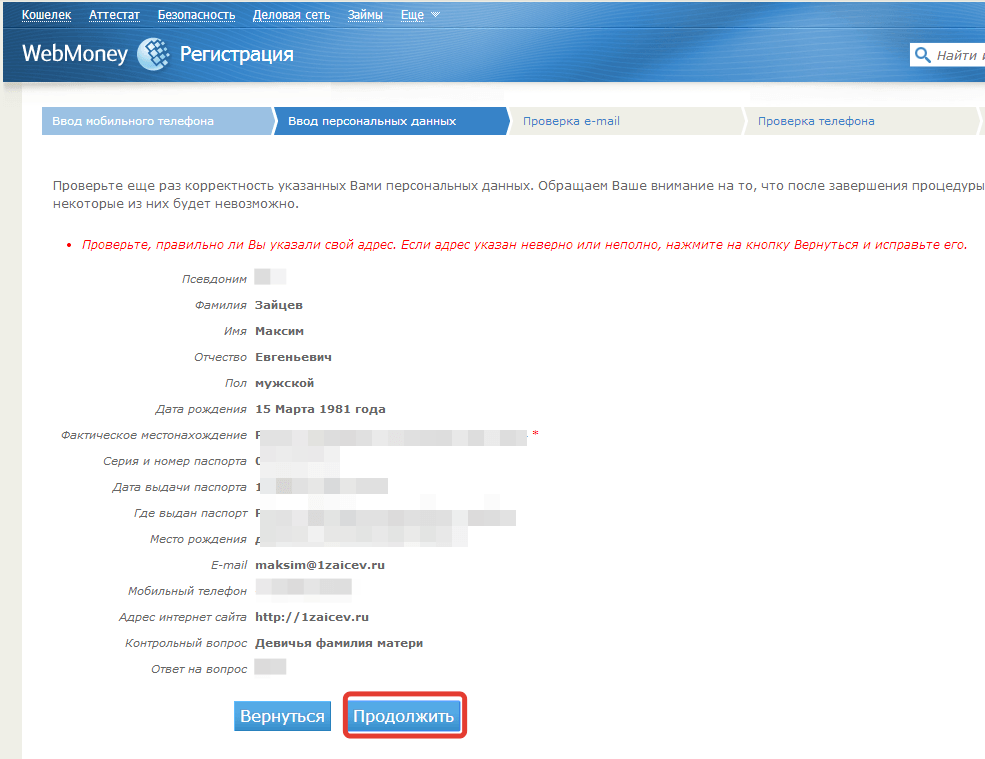 8. Рублевый кошелек Вебмани создан
8. Рублевый кошелек Вебмани создан
Номер кошелька вебмани на рис. 8 выделен цифрами 1. Именно этот номер понадобится для того, чтобы, например, пополнить кошелек вебмани через терминал, о чем речь пойдет ниже.
Подтверждение e-mail
В своей почте, которую указывали при регистрации (рис. 3), ищем письмо от Webmoney Team с заголовком «Подтвердите свой адрес электронной почты»:
Рис. 9. Подтверждение адреса электронной почты для кошелька вебмани
Для подтверждения e-mail следует кликнуть по длинной ссылке (красная рамка на рис. 9). Правда, вход в кошелек Webmoney осуществляется, в основном, по номеру мобильного телефона, по крайней мере, для анонимного (неидентифицированного) пользователя.
Вход после регистрации
Регистрацию на сайте вебмани проходят один раз. В дальнейшем на своем компьютере (смартфоне) можно входить через браузер по ссылке:
Вход в Mini вебмани https://mini.webmoney.ru/
Для входа в свой кошелек вебмани нужно ввести логин и пароль. В качестве логина следует использовать не e-mail, а номер мобильного телефона.
В качестве логина следует использовать не e-mail, а номер мобильного телефона.
В дальнейшем при необходимости можно пройти идентификацию кошелька вебмани, чтобы сменить статус анонимного пользователя на идентифицированного. Есть и другие уровни аттестации вебмани, при необходимости можно будет их пройти.
Выход из вебмани
Правильный выход из кошелька вебмани – маленькая кнопка в правом верхнем углу, которая на рис. 8 обведена в красный прямоугольник.
Как положить деньги на Webmoney?
Можно положить деньги на свой кошелек Webmoney, либо при необходимости – на чужой кошелек. Чтобы положить деньги на чужой кошелек Webmoney (например, через терминал) можно не заводить свой кошелек, хотя иметь дело со своим кошельком, конечно, проще и приятнее.
Чтобы совершать электронные платежи прямо из дома, из офиса или через мобильные устройства, необходимо пополнить свой кошелек Webmoney. Для пополнения счета Webmoney существуют разные варианты, ниже приводится полезный обзор.
Способы пополнения Webmoney
На официальном сайте платежной системы есть информация обо всех доступных методах пополнения WM-кошелька. Сюда входит
- банковский перевод,
- пополнение с мобильного телефона,
- денежный перевод,
- терминалы и
- специальные карты Webmoney.
Вы можете использовать тот вариант, который подходит в данный момент.
Пополнить кошелек Webmoney можно в рублях. А если для расчетов будет нужна другая валюта, то внутри платежной системы Webmoney можно совершить быстрый обмен. Обмен валют в Webmoney можно осуществлять непосредственно через саму систему или через сторонние сервисы (через надежные обменники). Чтобы не терять деньги на комиссии при их обмене, можно вспомнить о том, что надежно и практично использовать вебмани в сети, например, для оплаты мобильного, интернета и т.п.
Как положить деньги на webmoney через терминал
Если Вы хотите пополнить Webmoney наличными, то для этого потребуется записать на листе бумаги (или распечатать) номер кошелька Webmoney. Как уже упоминалось, номер рублевого кошелька WM может иметь такой вид: R530000012345. Примерно такого вида номер следует без ошибок записать.
С номером кошелька Webmoney, записанным на листе бумаги, следует подойти к ближайшему терминалу, который находится в магазине, торговом или офисном центре, банке, на вокзале. Все современные терминалы снабжены функцией пополнения электронных кошельков. Через терминал можно пополнить как свой кошелек Webmoney, так и какой-либо другой кошелек.
- Для того чтобы внести наличные, необходимо на терминале зайти в раздел «Электронная коммерция».
- После этого выберите значок «Webmoney» и введите без ошибок в появившееся поле номер своего или другого R-кошелька (рублевый кошелек). Обязательно проверьте правильность ввода.
- Далее нажмите «Вперед» и внесите необходимую сумму через купюроприемник в терминале.
Учтите, что пополнение Webmoney через терминал предполагает уплату комиссии. Размер дополнительных расходов может составлять от 3 до 10%, в зависимости от того, каким электронным терминалом Вы пользуетесь. Если Вам нужно перевести кому-то определенную сумму, учитывайте этот момент, иначе придется повторно идти к терминалу, чтобы доложить деньги.
Деньги на счет Webmoney поступают практически сразу. Не забудьте взять чек у терминала, чтобы избежать возможных проблем с не зачислением средств. От технических сбоев, увы, никто не застрахован. Можно, например, положить деньги через терминал на кошелек вебмани, прийти домой или в офис и там на компьютере (смартфоне) проверить поступление денег в своем кошельке.
Альтернативные способы пополнения кошелька Webmoney
Получить средства на WM-кошелек можно не только путем внесения наличных или электронных денег. Вы можете заработать определенную сумму в интернете. Биржи статей, биржи комментариев и другие проекты для заработка в Сети работают с Webmoney (а некоторые – только с вебмани), поэтому деньги, полученные за выполнение заданий, Вы можете получать на свой кошелек вебмани.
Для новичков подойдут такие способы заработка, как написание отзывов, написание статей для бирж контента, прохождение платных опросов, размещение сообщений, комментариев на форумах и в социальных сетях и др. Конечно, понадобится время для того, чтобы заработать даже небольшую сумму. Пожалуй, для первого заработка важна не сумма, а сам факт ее получения. Поэтому такой вариант пополнения кошелька вебмани имеет место быть.
Теперь Вы знаете, как завести вебмани и положить туда деньги.
Как завести вебмани кошельки другой валюты
Можно создать кошельки Webmoney в следующих валютах:
- валюта рубли – это WMR, такой счет начинается с буквы R (1 на рис.8),
- валюта доллары – это WMZ, номер счета начинается с буквы Z (4 на рис. 10),
- валюта евро – это WME, его номер предваряет буква E,
- WMU – эквивалент UAH,
- WMB – эквивалент BMY,
- WMX – эквивалент 0.001 BTC,
- WMG – эквивалент 1-го грамма золота,
- WMK – эквивалент KZT.
Рублевый кошелек вебмани уже создан, теперь создаем для того же WMID (1 на рис. 10) кошелек вебмани, например, в долларах. Это можно сделать за 6 кликов:
Рис. 10. Как завести кошелек вебмани с другой валютой: шаги пронумерованы
1 на рис. 10 – надо войти в свой аккаунт Webmoney,
2 на рис. 10 – нажать на значок +,
3 – кликнуть «Создать кошелек»,
4 – выбрать необходимую валюту,
5 – прочитать и обязательно поставить галочку напротив «Я принимаю условия …»,
6 на рис. 10 – нажать «Создать». Появится кошелек с номером, который будет начинаться с буквы Z (т.к. на рис. 10 была выбрана валюта доллары).
Как удалить Webmoney
Удалить вебмани не так просто, как может показаться. На официальном сайте вебмани сообщается, что перед удалением кошелька Webmoney необходимо:
- Вывести все средства.
- Погасить кредиты, если они есть.
- Завершить иски и претензии, если есть.
Рис. 11 Как удалить кошелек Webmoney
1 на рис. 11 – надо зайти в свой кошелек,
2 – клик по Настройкам,
3 на рис. 11 – в открывшемся окне щелкаем «Отправить запрос на отказ в обслуживании».
Запрос проверяется техподдержкой вебмани. На E-mail высылается сообщение, что через 7 дней обслуживание будет полностью прекращено, все данные будут удалены безвозвратно.
Техподдержка Webmoney
Голосование “Какими электронными деньгами Вы пользуетесь или вообще НЕ пользуетесь ими?”
Получайте актуальные статьи по компьютерной грамотности прямо на ваш почтовый ящик .
Уже более 3.000 подписчиков
Сегодня мы расскажем о том как создать вебмани кошелек. Это первое дейтсвие в системе Webmoney, которое делает новый пользователь для того чтобы начать использовать электронные расчеты онлайн. Поэтому мы дадим подробную пошаговую инструкцию что и как делать чтобы не ошибиться.
Сам кошелек WebMoney можно сравнивать со счетом в банке – это поможет упростить понимание его сути. Не каждый человек является предпринимателем или миллионером, чтобы иметь солидный счет, но практически у всех есть пластиковые карточки. Это значит что банковский счет есть у всех. Речь идет о «пластиках», на которые большинство людей получают пенсии, стипендии и зарплаты. Именно с их помощью снимаются деньги в банкоматах и оплачиваются покупки в магазинах.
Вебмани кошелек – это практически тот же «пластик», на который возможно получать денежные средства, а также тратить их. Также имеется возможность «превращения» электронных денег, находящихся в вебмани кошельке, в привычную многим наличность. Давайте разберемся по порядку, как эта система работает.
В настоящее время в системе WebMoney имеется десять типов разных кошельков. Раньше было одиннадцать, но одиннадцатый уже недоступен для регистрации:
- R-кошелек – рублевый с обозначением WMR, типа R. Здесь хранятся деньги, эквивалентные российским рублям. Номер кошелька складывается из 12 цифр (впереди буква R).
- Z-кошелек – долларовый с обозначением WMZ, типа Z. Тут хранятся финансы, эквивалентные долларам США. Состоит номер кошелька — из 12 цифр (впереди буква Z).
- U-кошелек – гривневый с обозначением WMU, типа U. Эквивалент украинских гривен. Нумерация – 12 цифр (впереди буква U).
- E-кошелек – для хранения эквивалента евро. Обозначение WME, типа E. Нумерация – 12 цифр (впереди буква E).
- B-кошелек – для хранения денег, эквивалентных белорусским рублям. Обозначение WMB, типа В. Нумерация – 12 цифр (впереди буква В).
- K-кошелек – для хранения эквивалента казахских тенге. Обозначение WMК, типа К. Нумерация – 12 цифр (впереди буква К).
- Х-кошелек – наиболее необычный. Титульные знаки, находящиеся на нем эквивалентны Bitcoin, при этом 1 WMX приравнян к 0.001 BTC. Нумерация – 12 цифр (впереди буква Х).
- G-кошелек – находящиеся на нем поступления обеспечиваются золотом. При этом 1 WMG считается эквивалентным 1 г золота. Нумерация – 12 цифр (впереди буква G).
- C-кошелек, D-кошелек – предназначены для получения и выдачи кредитов. Новичкам такие кошельки для создания – недоступны.
Webmoney кошелек и WMID в чем разница
Обращаем внимание, что некоторые новички иногда заблуждаются, полагая, что WMID и кошелек являются одним и тем же. Необходимо четко понимать, что номера кошельков WebMoney не соответствуют номерам WMID. Например, если пройти по ссылке http://passport.webmoney.ru/asp/CertView.asp?purse=Z291143207289 – можно проверить, какому WMID соответствует определенный номер кошелька WebMoney. Полученные номера в любом случае будут отличаться.
WMID представляет собой регистрационный номер, которому в системе WebMoney могут соответствовать несколько разнотипных кошельков
.Совершать переводы можно исключительно между однотипными кошельками WebMoney. То есть – можно перевести средства с личного Z-кошелька на одноименный Z-кошелек вебмани любого другого участника системы. Из этого следует, что например, с Z-кошелька нельзя осуществить перевод денег на R-кошелек. Для конвертации можно воспользоваться ссылкой обмена средств.
После знакомства с теорией — разберемся на практике, как создавать кошельки вебмани поэтапно.
Кошелек вебмани как создать
Уже после регистрации непосредственно в системе WebMoney можно попасть в свой аккаунт. Если окно было по разным причинам закрыто, то следует:
Ошибки при создании кошелька Webmoney
В ситуации, когда при создании кошельков, например WMU или WMR, эти типы кошельков отсутствуют в списке возможных – понадобится получение формального аттестата. Для этого придется загрузить фотографии документа непосредственно на сервер системы Webmoney.
Бывают случаи, когда пользователь столкнулся с ошибкой «у аккаунта уже имеется кошелек указанного типа». Тогда следует просто выйти из личного аккаунта и зайти вновь. В итоге можно будет увидеть актуальное состояние кошельков после обновления закешированной информации.
Необходимо обратить внимание – в процессе создания кошельков WebMoney не исключены разные ошибки. К примеру, может появиться просьба указать паспортные данные, пройдя на сайт аттестационного центра
. То есть, бесплатно и мгновенно получить формальный аттестат. Однако, после его получения, иногда снова просят указать данные паспорта – попробуйте загрузить фотографию документа и ожидайте, когда администратор центра аттестации проверит предоставленные данные. Обычно — это два рабочих дня.
Немаловажно знать, что при создании WMB-кошелька следует получить начальный аттестат, иначе постоянно будете получать ошибку. Получение аттестата в процессе создания кошелька WebMoney обусловлено законами республики Белорусь. По этим законам возможность совершать онлайн-расчеты есть исключительно у верифицированных пользователей.
Для создания еще одного типа кошелька WebMoney надо опять нажать ссылку «Создать» и повторит процедуру.
Для отображения информации о номере кошелька WebMoney и текущем балансе на нем следует открыть вкладку «Кошельки» в личном аккаунте. На скриншоте ниже номера кошельков выделены синим, а сумма — зеленым цветом.
При необходимости номера кошельков WebMoney можно записать – это информация не секретная. Для получения денег на свои кошельки следует сообщать их номера своим корреспондентам.
Подробная видеоинструкция о том как создать вебмани кошелек для тех, кто предпочитает видеоформат для получения информации:
Заключение
Теперь Вы знаете во всех подробностях как создать кошелек вебмани и готовы приступить к использованию этой платежной системы. Не стоит забывать, что создание кошелька вебмани не сделает Вас автоматически богатым. Поэтому для того чтобы на этом кошельке зазвенели титульные знаки различных валют, придется постараться. Но мы знаем, что все у Вас получится! Оставайтесь с нами!
Здравствуйте! В данной статье мы рассмотрим пошаговую инструкцию, как зарегистрироваться и создать кошелёк в системе электронных платежей ВебМани.
Знаю, как Вы «любите читать длинные вступления». Поэтому скажу только то, что если Вы собираетесь зарабатывать в интернете, то без собственного кошелька ВебМани обойтись практически не реально. Дело в том, что многие web-сервисы по заработку производят выплаты и принимают платежи именно через эту платёжную систему. А также, на некоторых сайтах регистрация происходит через систему WebMoney. К тому же, кошелёк ВебМани может пригодиться не только для вывода заработанных денег. Через систему ВебМани можно оплачивать различные услуги, кредиты, совершать покупки в сети интернет, переводить электронные деньги в любую точку мира и многое другое.
Как зарегистрироваться в ВебМани
Чтобы осуществить регистрацию в системе ВебМани трансфер:
1. Открываем страницу регистрации на официальном сайте WebMoney.
2. Указываем номер телефона, вводим капчу (символы с картинки), кликаем по кнопке «Продолжить». Использовать нужно только свой номер, к которому Вы имеете постоянный доступ. В будущем он понадобится для совершения различных операций. Например: авторизация в системе, управление денежными средствами, восстановление доступа к аккаунту, если случайно забудете пароль и т.п.
3. Для подтверждения номера Вам отправят sms – сообщение с проверочным кодом. Указываете этот код. Нажимаете «Продолжить».
4. На следующей странице создаём пароль от будущего аккаунта ВебМани, подтверждаем согласие на обработку своих персональных данных поставив галочки в соответствующих пунктах и нажимаем «Продолжить».
После всех проделанных шагов Вы попадёте в личный кабинет WebMoney . Собственно, на этом процесс регистрации завершён!
Как создать кошелёк вебмани
Сразу после регистрации можно создать электронный кошелёк . Для этого нажимаем на вкладку «добавить кошелёк», далее «создать кошелёк», выбираем тип WM – кошелька (вид валюты). Например, WMP – кошелёк – это Российские рубли. Титульные знаки (типы кошельков) смотрите чуть ниже.
Принимаем условия соглашения и кликаем по кнопке «Продолжить».
Всё готово. Созданный кошелёк WebMoney отображается в личном кабинете на вкладке сверху. Если нужен ещё один или несколько кошельков, то создаём их таким же образом. Только имейте в виду: в дальнейшем кошелёк удалить будет не возможно. Поэтому открывайте новый кошелёк только если он действительно Вам нужен.
Типы кошельков WebMoney:
- WMZ – кошелёк типа Z – средства эквивалентные долларам США;
- WMP – кошелёк типа P – средства эквивалентные российским рублям;
- WME – кошелёк типа E – средства эквивалентные евро;
- WMU – кошелёк типа U – средства эквивалентные украинским гривнам;
- WMB – кошелёк типа B – средства эквивалентные белорусским рублям;
- WMK – кошелёк типа K – средства эквивалентные казахским тенге;
- WMY – кошелёк типа Y – средства эквивалентные узбекским сумам;
- WMG – кошелёк типа G – средства эквивалентные золоту;
- WMX – кошелёк типа X – средства эквивалентные 0,001 BTC;
- WMH – кошелёк типа H – средства эквивалентные 0,001 BCH.
Как войти в аккаунт WebMoney после регистрации
Чтобы войти в личный кабинет WebMoney указываете свой логин – номер телефона, вводите пароль. Нажимаете «Войти». В дальнейшем в качестве логина можно будет использовать подтверждённый email или номер своего wmid в системе ВебМани.
Вводите код из смс – сообщения и жмёте на кнопку “Войти”.
После вышеуказанных действий Вы попадёте в личный кабинет WebMoney.
Также кошельками ВебМани можно управлять на компьютере. Для этого необходимо получить формальный аттестат и установить официальную программу WebMoney Keeper WinPro для Windows. Данный способ управления кошельками является более удобным и безопасным.
Вам необходимо включить JavaScript, чтобы проголосоватьЗдравствуйте, друзья! Сегодня я расскажу о такой замечательной платёжной системе, как Webmoney. Можно долго и упорно обходиться без неё, жить, так сказать, по старинке, но поверьте, рано или поздно наступит момент, когда создать вебмани для вас станет просто насущной необходимостью.
Первое, что нужно запомнить при создании кошелька вебмани – это забыть о красочных никах и псевдонимах – чтобы создать вебмани используем только свои реальные имя и фамилию. Пишем всё как написано в паспорте. Который лучше приготовить заблаговременно. Равно как и ИНН код. (Он тоже понадобится). Ну а мобильный телефон, я надеюсь, у вас всегда под рукой.
И, кстати, если вы где-то услышали, что кошелёк вебмани можно создать за одну-две минуты, забудьте об этом. Для того чтобы сделать всё правильно времени потребуется больше.
Но обо всём по порядку.
Первое, что мы делаем, это заходим на сайт webmoney.ru . На странице нам предложат либо войти, либо зарегистрироваться – мы выбираем зарегистрироваться.
И наша регистрация начнётся с ввода номера телефона. Пишите именно тот, которым вы пользуетесь, причём лучше не «один из…», а ваш основной. Система проверит, не используется ли этот номер уже, и если всё в порядке, перенаправит нас к следующему шагу – вводу персональных данных. Напоминаю, вводим исключительно реальные данные. И, кстати, вы ведь уже пользуетесь электронной почтой? Без неё не получится зарегистрироваться в вебмани. Ведь именно на втором шаге она понадобится.
Действующая электронная почта. Пароль от которой вы помните, и на которую вы спокойно заходите. Значит так, указываем свой реальный день рождения, действующий адрес электронной почты, выбираем контрольный вопрос (любимое число, девичья фамилия матери и тому подобное … там предоставят на выбор), пишем ответ, даём согласие на обработку наших персональных данных (ставим галочку) и переходим к проверке телефона. Как только вы нажали «продолжить», на ваш телефон был отправлен код.
Вводим его и переходим к странице назначение пароля. Придумать нужно что-нибудь посложнее, используя верхний и нижний регистр букв, а также цифры. Обязательно запишите, чтобы помнить. Восстановить пароль потом будет можно, но придётся повозиться. А зачем создавать себе лишние проблемы? Теперь на адрес указанной вами электронной почты придёт ссылка, пройдя по которой вы завершите регистрацию и сможете наконец создать вебмани.
Осуществив вход на сайте webmoney.ru, вы попадёте в свой Webmoney Keeper Standard (Mini) – программу, которая позволит вам управлять электронными кошельками. Ну, как программу… По сути, это страница сайта, на которую вы заходите и выполняете то, что вам нужно – пополняете баланс, выводите средства и так далее. Зайти в Keeper Mini можно с любого компьютера и через любой браузер. Или с телефона. Попадаете вы на эту страницу по защищённому соединению.
Можно усилить безопасность и вебмани кипер скачать. WM Keeper WinPro (Classic) — Webmoney Keeper Classic — бесплатная программа, с помощью которой можно напрямую совершать любые действия со своими электронными кошельками. Самый безопасный способ, надёжно защищённый. Чтобы войти в программу потребуется ввести WMID и пароль доступа.
Есть ещё WM Keeper Mobile
— приложение, разработанное для мобильных телефонов, смартфонов, планшетов, КПК. Разные версии приложения работают с iPhone, Windows Phone, Android, Java.
В общем, потом можно будет выбрать, чем пользоваться. В принципе использовать можно всё. В зависимости от ситуации.
Кошелёк создать – это дело пары секунд, а вот начать полноценно пользоваться этим кошельком – это дело нескольких дней.
После того, как мы попали в наш Keeper Mini, ищем иконку, изображающую кошелёк. Она и является нашим ответом на вопрос как завести кошелек вебмани. Нажимаем. Напротив слова «финансы» обнаружим ничем не примечательный крестик. Нажимаем на него и видим меню, в котором первым пунктом стоит «создать кошелёк» – нажимаем. После этого появится окно с условиями соглашения.
Прежде чем их принимать внимательно посмотрите на валюту кошелька, что вы собираетесь создавать. Кошелёк с рублями – WMR, долларами США – WMZ, евро – WME. Полагаю, вы выберете рубли, примете условия соглашения и у вас сразу появится кошелек WMR с номером (Буква R и двенадцать цифр). Вот и всё. Очень просто.
Однако. Сейчас у вас аттестат псевдонима, и полноценно использовать свои кошельки у вас не получится. Я вот когда-то тоже думал, «О, теперь у меня есть кошелёк вебмани». А потом на одной из бирж фриланса заработал денег, попытался их вывести на свой кошелёк вебмани и не смог, потому что «не был верифицирован». То есть не имел формального аттестата.
Поэтому давайте получать формальный аттестат сразу же. Открываем webmoney кошелек вход в личный кабинет. Находим в меню «настройки» и заполняем профиль. Вот тут и вводим реальные паспортные данные, когда и где выдан паспорт, адрес прописки, почтовый индекс, код ИНН и самое интересное – придётся загрузить сканы первого разворота паспорта и страниц с пропиской. После того как вы загрузите всю эту информацию, останется только ждать. Пройдёт буквально пару-тройку дней, и если всё в порядке, вам присвоят формальный аттестат. Вот теперь можно деньги получать, выводить, пополнять счёт мобильного, или оплачивать коммунальные услуги.
ЗаключениеРабота с системой WebMoney Transfer – это всегда экономия времени. Деньги переводятся мгновенно. Если перевод осуществляется с кошелька вебмани на другой кошелёк вебмани – то комиссия не взимается. При других операциях комиссия есть, но она незначительная. Очень удобно. И вы сами вскоре убедитесь, что создать вебмани было мудрым решением.
Единственное о чём хочу предупредить (это уже из своего горького опыта) не теряйте сим-карту на которую регистрировались в вебмани. Потому что потом получится казус. Сменить номер телефона в профиле можно, но для этого нужен код подтверждения, который отправляют на старую симку. Нет старой симки – нет кода. Нет кода – нет доступа. Восстановить доступ можно лишь с кучей бумаг, заверенными нотариусом.
Если на кошельках было прилично денег, то возиться станешь. А если так, копейки, то проще зарегистрироваться заново с новым телефоном и с новой электронной почтой. И заново создать вебмани кошелек бесплатно. Формальный аттестат при таком повороте событий присваивают без проблем.
Получайте новые статьи блога прямо себе на почту. Заполните форму, нажмите кнопку «Подписаться»
Как создавать кошельки в WebMoney?
Вы стали участником систему WebMoney Transfer, установив специальную программу WM Keeper, с помощью которой можно общаться с другими пользователями, осуществлять денежные переводы между кошельками. Отличие кошелька WebMoney от того, которым мы пользуемся в повседневной жизни в том, что он виртуальный, а деньги (wm — webmoney), которые на нем находятся не бумажные, а электронные.
В системе Webmoney Transfer на данный момент есть 9 типов кошельков:
— Z-кошелек или «долларовый». Деньги, которые в нем находятся, эквивалентны долларам США. Участники системы называют их WMZ.
— R-кошелек или «рублевый». WMR — эквивалентны российским рублям.
— E-кошелек. WME — эквиваленты евро.
— U-кошелек или «гривневый». WMU — эквивалентны украинским гривнам.
— B-кошелек. WMB — эквивалентны белорусским рублям.
— Y-кошелек. WMY — эквивалентны узбекским сумам.
— G-кошелек. WMG — эквиваленты золоту. WMG
— C и D-кошельки используется для получения и выдачи кредита (об этих кошельках — в другой другой статье).
1WMZ=1доллару США;
1WMR=1российскому рублю;
1WMG=1грамму золота;
1WME=1евро и так далее.
Все вышеперечисленные кошельки состоят из буквы (Z,R,E,U,B,Y,G,С,D) и следующими за ней 12 цифрами.
Для того чтобы создать кошелек, Вам необходимо запустить программу WM Keeper. Под своей ФИО найти меню, в нем выбрать вторую закладку слева — «КОШЕЛЬКИ» (после «корреспонденты») и нажать на нее. В закладке будет пусто. Нажмите в пустом окне правую кнопку мыши и выберите в меню пункт «Создать». В появившемся окошке «У Вас нет ни одного WM-кошелька» нажимаете кнопку «Далее».
После этого появится окно, в котором можно выбрать тип создаваемого кошелька. Выбираете подходящий Вам тип кошелька и внизу, в поле «название», дайте имя Вашему кошельку (Z-кошелек можно назвать «доллар», U-кошелек — «гривна» и т.д.). Затем, нажмите «Далее».
Поставьте галочку рядом с надписью «Я принимаю условия данного соглашения» и нажмите «Далее». Система сообщит Вам, что кошелек был успешно создан. После того, как Вы создали кошелек в одной валюте, можете создавать кошельки для других валют. Можно создать несколько кошельков в одной валюте внутри своего WMID для того чтобы было удобнее отследить оплату за разные услуги, проекты, и т.д.
Кредитные кошельки типа C и D могут быть созданы только в единственном экземпляре. Если у Вас установлена программа Keeper Mini, то Вы можете создать только по одному типу каждого кошелька. Кредитные кошельки типа C и D в Keeper Mini недоступны.
Важно запомнить, что переводы в системе можно совершать только между кошельками одного типа.
Например — только с Z-кошелька на Z-кошелек, с R-кошелька на R-кошелек.
Невозможно перевести деньги с R-кошелька на U-кошелек и так далее.
Допустим, у Вас есть только WMU, а надо перевести другому участнику системы WMR, Вы можете совершить обмен WMU на WMR и после обмена валюты перевести деньги на R-кошелек. Также можно сделать с любым другим видом WM.
Вы создали Z-кошелек и хотите, чтобы Вам перевели на него WMZ. Для этого необходимо сообщить тому, кто будет совершать перевод, Ваш номер Z-кошелька, обязательно указав букву “Z” перед его 12-тизначным номером. Например — Z623456789112. Будет НЕВЕРНО!!! — если Вы просто укажите 12-тизначный номер кошелька. То же самое и с другими типами кошельков.
Как получить электронный кошелек WebMoney. Как создать кошелек webmoney в России
Если вас озадачивает вопрос, как получить кошелек webmoney, не затрачивая много времени на поиск нужной информации, то вы попали по адресу! Теперь мы рассмотрим подробный пример того, как это сделать быстро. Для создания кошельков сначала необходимо зарегистрироваться в системе и получить персональный WMID (регистрационный номер пользователя). Каждый человек может сделать до десяти таких регистраций, а это значит, что при желании и необходимости вы можете получить 10 WMID и, соответственно, желаемое количество кошельков для каждой учетной записи.Итак, приступим непосредственно к действию.
Зарегистрируйте новый WMID!
Изначально нужно зайти на сайт http://www.webmoney.ru/ и нажать на кнопку «регистрация»:
Система немедленно запросит номер вашего мобильного телефона. Важно, чтобы этот номер был действующим и доступным, так как впоследствии на него будут приходить коды доступа:
Следующим шагом после ввода номера телефона является заполнение личных данных (дата рождения, страна проживания), а также контрольный вопрос при восстановлении доступа к учетной записи и адресу электронной почты:
Если вы не хотите получать уведомления в виде новостей или различных акций, снимите флажки в соответствующих полях, так как они установлены по умолчанию.Далее система позволит вам еще раз проверить введенные данные, и при обнаружении ошибки всегда можно вернуться, чтобы исправить ее:
Если все заполнено правильно, нажимаем на кнопку «продолжить» и попадаем на страницу с проверкой телефона. На этом этапе на указанный номер мобильного телефона придет СМС со специальным кодом, который нужно будет ввести в соответствующее поле:
Если вы все еще не получили ни одного SMS-сообщения, нажмите на ссылку «ЗДЕСЬ», и служба переведет вас в службу поддержки.На этом этапе вам нужно будет либо отправить SMS-сообщение с указанным текстом на любой из предоставленных номеров (дополнительная плата за SMS не взимается, все в рамках тарифного плана мобильного оператора), либо отсканировать QR-код с помощью специальное приложение для его распознавания (если оно установлено на вашем мобильном телефоне):
После нажатия кнопки «продолжить» откроется страница вашего личного кошелька Keeper Standard. Указанный номер телефона автоматически становится страницей входа.Далее вам нужно придумать надежный пароль для входа. Ни в коем случае не дублируйте свой электронный пароль — придумайте новый и дважды запишите его. Также необходимо указать проверочный цифровой код с картинки:
После завершения этих шагов появляется сообщение об отсутствии кошельков — и это абсолютно верно, потому что вы только что завершили шаг регистрации:
Закрыв это уведомление, вы можете увидеть 12-значный код WMID и сертификат псевдонима, который появляется в правом углу (что это такое, мы поговорим немного позже).Чтобы создать кошелек, вам нужно выполнить всего несколько действий. На верхней, уже открытой панели вкладки «Финансы» заглавными буквами написано «СОЗДАТЬ НОВЫЙ КОШЕЛЕК». Чуть ниже из выпадающего меню можно выбрать любой из предложенных типов. Также обязательно соглашаемся с условиями использования сертификатов и нажимаем кнопку «создать»:
В подтверждение правильности всех действий появится следующее сообщение:
Теперь вы можете увидеть созданный кошелек в меню «финансы»:
Напомним, что какие бы титульные знаки вы ни создавали, кошельки имеют четкую структуру: на первом месте стоит буква, а затем — код из двенадцати цифр.Соответствие валют и типов кошельков можно посмотреть здесь:
Также отметим, что пользователь имеет право открывать все указанные типы кошельков (но есть некоторые ограничения). Итак, чтобы добавить следующий тип, вам нужно нажать на знак плюса на верхней панели пункта меню «финансы» и выбрать «создать кошелек» из раскрывающегося меню:
Далее порядок действий ничем не отличается от уже описанных действий. На экране мы видим поле с выпадающим списком типов валют — выбираем нужную, принимаем условия соглашения и нажимаем кнопку «создать»:
Какие ограничения при создании кошельков?
Теперь, когда вы знаете, как получить кошелек webmoney, давайте вернемся к вопросу о сертификате.Как вы уже заметили, после регистрации вам автоматически присваивается сертификат псевдонима. В процессе самой регистрации также не требовалось вводить ФИО, паспортные данные и идентификационный код. По названию самого сертификата можно понять, что ваши данные недоступны для системы — в этом случае вы инкогнито. У этого статуса есть свои плюсы и минусы. Для вас плюс в том, что в интернете паспортные данные не «засветились».
Мысль об этом вызывает у некоторых пользователей дискомфорт, хотя на самом деле в этом нет ничего плохого — данные просто хранятся на сервере webmoney.Теперь перейдем к недостаткам, и их гораздо больше. На этапе создания кошельков под сертификатом псевдонима может возникнуть проблема создания их в других титульных символах. Разрешено создать кошелек в валюте вашей страны, а также в WMZ, WME и WMG. Если вы попытаетесь создать кошелек в другой обложке, вы увидите следующие сообщения:
Если необходимо создать кошельки в дополнение к кошелькам, разрешенным для сертификата псевдонима, вам придется увеличить свой сертификат.
Как обновить мой сертификат псевдонима до формального?
Для этого перейдите по указанной ссылке, после чего появится следующее окно:
Как видите, логин был заполнен автоматически на основе вашего WMID. Подтверждаем вход своим паролем и числом с картинки. Formal — это следующий сертификат высшего уровня, который также бесплатно выдается участникам webmoney, но с определенными требованиями. Здесь вам нужно будет не только ввести свои личные данные, но и приложить фотографии или сканированные копии паспорта.Взамен участник получает возможность не только открывать дополнительные кошельки, но и выполнять дополнительные действия по их использованию, например, пополнять их банковским или почтовым переводом, выводить средства различными способами. Подробнее обо всем этом вы можете узнать из следующих публикаций: Таким образом, обладатели формального сертификата получают гораздо больше возможностей, чем держатели сертификата псевдонима. А для наиболее удобных способов как пополнения, так и вывода средств требуется минимум формального сертификата с проверенными паспортными данными.Чтобы получить его, после авторизации нажмите на поле «получить формальный сертификат»:
После этого система даст краткую инструкцию, для чего нужен этот тип сертификата. Если вы не передумали, то нажмите кнопку «продолжить»:
Теперь вам нужно будет заполнить необходимые данные (ваши личные данные, такие как имя, адрес, паспортные данные):
Рекомендуемые данные можно заполнить или отменить. Но обязательно для скачивания фото или скан паспортных данных.После сверки указанных вами данных с копиями паспорта будет принято решение о выдаче справки. Очень важно, чтобы все данные совпадали, иначе в выдаче будет отказано. После получения официального сертификата вы увидите множество дополнительных очень удобных функций системы webmoney!
Теперь вы вооружены знаниями о том, как получить кошелек webmoney и на что нужно обратить внимание. Однако, прежде чем вы получите формальный сертификат и создадите разные типы кошельков, убедитесь, что он вам действительно нужен.Система безопасности WebMoney спроектирована таким образом, что вы больше не можете удалить и свою учетную запись (WMID), и один кошелек. Возможно, вам не нужно использовать все функции системы, и вы вполне можете ограничиться сертификатом псевдонима вместе с установленными ограничениями. Выбор всегда за вами!
Каждый, кто так или иначе сталкивался с заработком в Интернете, почувствовал необходимость зарегистрироваться в электронных платежных системах. Самым значительным из них на территории Рунета является всем известная WebMoney, которая является гарантом онлайн-платежей.
Открываю рубрику Платежные системы, где рассмотрю все популярные онлайн-платежные системы. Оформление в них, особенности работы и подводные камни. Поэтому рекомендую подписаться на обновления блога. Сегодняшние заголовки — .
В системе используются так называемые «титульные знаки». У них есть эквиваленты основных мировых валют, которые используются большинством клиентов, совершающих электронные операции с деньгами. Собственно — это электронные деньги, у которых есть свой внутренний текущий курс.
Платежная система — это уникальный сервис, который предоставляет своим клиентам массу услуг. Каждый, кто занимается электронной коммерцией и зарабатывает деньги в Интернете, является членом этой системы.
Мониторинг операций системой ведется постоянно, и если начинают поступать жалобы на недобросовестность того или иного контрагента, то , в свою очередь, может в одностороннем порядке приостановить сотрудничество с блокировкой кошельков этого недобросовестного контрагента. Такие вещи случаются довольно часто, особенно в среде заработка на рынке Forex и доверительного управления.
Наличие надписи «Certified WebMoney Member» стоит дорого по той причине, что система очень серьезно относится к регистрации, выдаче разного рода сертификатов. Сервис очень четко отслеживает возможность финансового мошенничества и, если какая-либо организация лишается сертификата , вам стоит обратить на это внимание. Это первый звонок, этого просто не бывает.
Процесс регистрации многим кажется сложным и утомительным, но ничего сверхъестественного здесь делать не нужно.Вам просто нужно следовать шагам системных рекомендаций.
Как получить кошелек WebMoney. Пошаговая регистрация, получение сертификата
1 Зайдите в свой телефон и войдите в него.
2 Далее приступаем к вводу личных данных. Отнеситесь к этому моменту очень серьезно (если, конечно, вы в целом серьезно не относитесь к финансовым аспектам своей жизни). Они необходимы при дальнейшем получении справок в системе или для привязки банковской карты к вашему счету.
Также, если у вас возникнут спорные вопросы, вам может потребоваться еще раз подтвердить эти данные.Если ваши данные отличаются от уже введенных, то при выполнении указанных выше действий могут возникнуть проблемы. Рекомендую вам создать отдельную почту для финансовых операций.
3 После ввода реальных личных данных нажмите «Продолжить».
4 Приступаем к привязке вашего электронного почтового ящика к вашей учетной записи, для этого вводим его и нажимаем «Отправить». На почту приходит письмо с кодом активации.
5 Затем на ваш номер телефона придет СМС. Это необходимо для подтверждения и привязки к своему аккаунту.
6 Завершение регистрации. Введите свой пароль. Я рекомендую отнестись к этому серьезно. И где-то об этом упомянуть.
7 Вам присвоен WMID — это ваш идентификатор в платежной системе. По WMID вы можете определить всю информацию о себе и всю информацию о совершенных вами транзакциях. Отметьте это и сами. Он понадобится вам для входа в кошельки и управления ими.
Как видите, доступно большое количество финансовых услуг. Я использую многие из них: пополнение мобильного телефона, оплата хостинга, оплата интернет-провайдера, переводы между банковскими картами, покупки в интернет-магазинах и так далее.
8 Теперь зайдите в свой аккаунт на сайте и создайте кошельки нужной вам валюты. Теперь управление осуществляется с помощью WebMoney Keeper Mini — это идентификатор онлайн-системы . Для входа используется только ваш WMID. Во избежание мошенничества рекомендую установить.
Видеорегистрация на .
9 Начало работы Настройка кошелька . Установите метод авторизации через . Это программа, которая устанавливается на ваш компьютер.Во время авторизации устанавливается связь с почтой, телефоном и компьютером. Все это сводит к минимуму возможность взлома вашего аккаунта.
10 Следующим шагом будет сбор более полной личной информации о вас. Эти данные будут закрыты от посторонней огласки, и системе они нужны, чтобы полностью привязать зарегистрированный аккаунт к вам. Как я уже сказал, в случае возникновения споров вы всегда можете доказать, что вы являетесь вами, на основании именно этих данных.
11 После регистрации вам будет присвоен сертификат псевдонима (самый низкий в иерархии сертификатов).В целом сертификаты, выданные системой, как бы говорят о степени доверия системы к вам. Поэтому я расскажу о переходе с одного сертификата на другой в следующих статьях. Теперь у меня есть именной сертификат, и мне есть что вам по этому поводу сказать.
Доступны следующие типы сертификатов:
- Ник
- Формальный
- Элементарный
- Личный
- Сертификат продавца и т. Д.
Достаточно первых четырех.Ниже перечислены профессиональные сертификаты. И они нужны для определенных целей.
Для простейших целей онлайн-платежей я рекомендую получить официальный сертификат. Для этого заполните свои паспортные данные. Следующим шагом будет получение именного сертификата. Это необходимо для серьезной работы в электронной коммерции, в частности, для перевода крупных сумм. С его получением доверие к вам со стороны системы значительно возрастет.
Вы можете получить его через официального регистратора системы в вашем городе (процедура платная и стоит около 25 долларов) или по почте, отправив документы в главный офис компании в Москве.О сертификатах — подробная информация на официальном сайте.
Подробнее о сертификатах и способах их получения смотрите в видео:
Установить и настроить WebMoney Keeper Classic
1 Установите на компьютер Webmoney keeper classic official и введите свои данные.
3 Введите свой адрес электронной почты. Установите авторизацию с помощью Вопрос-Ответ и нажмите Далее.
4 Введите номер из SMS. Введите свой WMID, пароль и перейдите к киперу на своем компьютере.
5 Вот и все. Далее проходим кошельки через Меню — Кошельки — Создать новый.
Если что-то непонятно, посмотрите подробную установку в видео и поработайте с ним.
Для обмена титульных знаков на другие валюты существует множество обменников. Ниже приведены самые прибыльные. Из плюсов хочу отметить автоматический обмен, доходность курсов и систему накопительных скидок. Вот они (партнерские ссылки защищены баннерами):
Вот и все.Удачи в электронной коммерции. Сегодня мы познакомились с популярной платежной системой и разобрались, как сделать кошелек , разобрали регистрацию и сертификаты WebMoney, а также его общие положения. Просто установите . Не забудьте подписаться на обновления блога. До скорой встречи!
Что такое Webmoney?
Webmoney — это платежная система, позволяющая обменивать реальные деньги на электронные, а затем производить оплату этими электронными деньгами на Интернет-сайтах.Так, например, вы можете купить за электронные деньги, заплатив вебмани.
Вы также можете совершить обратную операцию, обменять электронные деньги со своего кошелька WebMoney на реальные, через сеть обменников или вывести деньги на свой банковский счет или счет пластиковой карты.
Кошелек … кошелек … Где его взять? 🙂
Итак, пошаговая инструкция.
Нажмите «Продолжить»
А можно не нажимать, а просто запускать кошелек через Пуск-Программы-Webmoney или нажав на иконку на компьютере.
После этого вам нужно будет ввести пароль для входа в кошелек. Пароль нужно вводить обычный, а не «123456», чтобы не подбирали плохие люди, но и не забывать себя 🙂 Входим и жмем «Далее».
Появится это окно. И здесь нужно нажимать на клавиатуру и перемещать мышь, пока зеленая полоса не заполнит всю полосу.
После этого начинается процесс генерации ключа.
Вам будет присвоен идентификатор webmoney.Обычно его называют WMID. Этот номер нужно запомнить, ведь он будет логином для входа в кошелек.
После этого вам нужно будет указать диск и каталог, в котором следует сохранить файл, а также указать код доступа к ключу. Этот код понадобится вам, если вы установите кошелек на другой компьютер или после переустановки Windows. Поэтому этот код тоже нужно запомнить.
После этого вам нужно будет еще раз проверить почту
и введите код активации.
Появится это окно. Снимите флажок «Начать процедуру ….». Нажмите Готово
Все. Теперь у вас есть кошелек WebMoney.
Теперь перейдите на вкладку «Кошельки»
Эта вкладка будет пустой и вам нужно это исправить 🙂
Щелкните правой кнопкой мыши и выберите «Создать» … средство создания кошелька.
И создать например рублевый кошелек WMR. Или доллар WMZ. Или в другой валюте — гривнах, белорусских рублях и т. Д.
После того, как вы закончите, кошелек, сумма и фактический номер кошелька появятся на вкладке кошелька. Если кто-то хочет перевести вам WMR webmoney, то вам нужно будет сообщить об этом свой R-кошелек. Отчет вместе с буквой R, а не просто цифрами!
Создав один кошелек, вы можете создавать кошельки в других валютах.
Получение официального сертификата.
После того, как вы установили кошелек, у него изначально есть сертификат псевдонима для вас.Это самый молодой сертификат в системе webmoney, а это значит, что вам доступны не все функции. Следовательно, вы должны получить хотя бы формальный сертификат.
Внимание. Если на этом этапе у вас возникли проблемы, значит, что-то не так с настройками безопасности вашего браузера. Установите их по умолчанию. Для этого зайдите в меню браузера Сервис — Свойства обозревателя — вкладка Безопасность и установите там настройки по умолчанию.
Если все в порядке, то запомните показанный вам код, нажмите «Войти»
Введите этот код в форму, нажмите Да
Откроется страница сертификации WebMoney.
Щелкните значок, который я обвел красным кружком.
Здесь необходимо заполнить все поля, отмеченные красной звездочкой *
После заполнения формы нажмите на соотв. , вы увидите, что вам назначен формальный сертификат.
Все. Теперь вы можете делать пополнение кошелька WebMoney.
Как пополнить кошелек.
Щелкните правой кнопкой мыши и выберите «Пополнить».
Выбираем кошелек, который хотим пополнить, и выбираем способ пополнения.
Пожалуй, самый удобный — через терминалы, которые обычно уже во многих местах установлены.
Или выберите в хранителе пункт «Где пополнить кошелек в моем городе?»
В Рунете популярными электронными деньгами являются WebMoney (сокращенно WM, в переводе с русского — webmoney). Многие интернет-магазины и коммерческие порталы работают с Webmoney.
Кто задумывается о дополнительном заработке в сети, ему может понадобиться для этого завести кошелек Webmoney. WebMoney также можно использовать для оплаты товаров и услуг, коммунальных услуг, мобильной связи, телевидения и т. Д.
Многие пользователи запускают WM-кошельки и, если у них есть некоторый опыт (а опыт, как говорится, бизнес), они с удовольствием пользуются этой платежной системой.
Как получить кошелек Webmoney
Если у вас есть кошелек Webmoney, то работать с ним можно либо напрямую через браузер, либо через приложения, установленные на вашем компьютере или мобильном телефоне.Тем, кто использует небольшие суммы, наверное, проще работать через браузер.
Регистрацию на официальном сайте Webmoney необходимо пройти только один раз, после чего вы сможете использовать свой кошелек WebMoney через «Логин» (4 на рис. 1).
На рис. 1 в верхнем меню видно, что регистрация webmoney происходит в 4 шага бесплатно (шаги кликабельны):
Все начинается с первого шага:
1) Введите телефон
Чтобы получить кошелек Webmoney, перейдите по ссылке на
И введите номер своего мобильного телефона, который при регистрации должен быть у вас под рукой:
Рис.1. Первый шаг для получения кошелька Webmoney: введите номер телефона
Ввести номер телефона без ошибок в поле, отмеченное цифрой 1 на рис. 1 в формате: код страны, без пробелов сразу код оператора и номер телефона. Для России код страны 7. Поэтому введите номер телефона для России, например, в следующей форме: 7
12345. Нажмите кнопку «Продолжить» (3 на рис. 1). Ура, первый шаг сделан!
Цифра 2 на рис.1 отмечено, что вы можете использовать приложения WebMoney для социальных сетей, если у вас есть аккаунты в социальных сетях.
Можно ли зарегистрировать кошелек webmoney для Украины? Конечно, это возможно.
При входе на сайт вы сразу можете нажать на выбор языка (5 на рис. 1). Потом посмотрим, с какими языками дружит webmoney:
Рис. 2. Выбор языка на сайте webmoney
Есть русский, английский, украинский, испанский, португальский, турецкий и другие языки.Немецкого языка нет, наверное, в Германии не используется платежная система Webmoney.
Регистрация кошелька webmoney для Украины и некоторых других стран (см. Языки на рис. 2) состоит из тех же четырех шагов, которые описаны здесь.
2) Введите личные данные
Чтобы иметь возможность решать возможные вопросы или проблемы с WebMoney, необходимо ввести достоверные данные: буква за буквой, как в паспорте. После регистрации вы не можете изменить данные, вы не можете их редактировать, возможно, вам придется создать еще один кошелек Webmoney.Хотя можно будет сменить номер мобильного телефона и электронную почту.
Нажимая «Продолжить» (цифра 3 на рис. 1), мы переходим ко второму этапу регистрации:
Рис. 3. Второй шаг для бесплатной регистрации webmoney: введите личные данные
1 на рис. 3 — введите дату рождения. Для этого нажмите на маленькие треугольники в поле 1. Появится всплывающее меню чисел, в котором вам нужно найти и щелкнуть по своей дате.
2 на рис. 3 — выберите страну проживания, если предлагается другая страна.Если мы нажмем на маленький треугольник в поле 2, мы увидим огромный список стран: есть из чего выбирать. Вам нужно найти свою страну и щелкнуть по ней, чтобы выбрать ее.
3 на рис. 3 — в это поле мы вводим нашу электронную почту без ошибок.
Примечание:
- Для регистрации в платежной системе лучше использовать новый адрес электронной почты и в дальнейшем не показывать эту почту в Интернете. Это полезно для уменьшения количества спама в вашем почтовом ящике и, что наиболее важно, для предотвращения взлома вашей учетной записи.Логин, пароль, контрольный вопрос от новой почты записать в тетрадь.
- Не нужно путать пароль от электронной почты и пароль от кошелька Webmoney, это разные пароли.
4 на рис. 3 — выберите контрольный вопрос.
Помимо девичьей фамилии, вы можете выбрать «Любимый номер», «Имя питомца», «Любимая спортивная команда», «Марка первой машины». (Кстати, в Испании каждому ребенку при рождении дают 2 имени: первое — от отца, второе — от матери.В паспортах у них два имени. Поэтому для испанцев вариант с девичьей фамилией вряд ли подойдет).
5 на рис. 3 — введите ответ на вопрос, который был выбран в поле 4.
Все эти данные лучше записать в блокнот как данные, необходимые для доступа к кошельку WebMoney.
6 на рис. 3 — чекбоксы можно оставить (по умолчанию они есть), а можно их убрать.
7 на рис. 3 — без галочки напротив «Даю… согласие »путь упорядочивается дальше, поэтому этот флажок обязателен!
Обратите внимание, что на каждом шаге вы можете вернуться к предыдущему шагу, нажав на кнопку «Вернуться». Пока регистрация не будет завершена, вы можете легко отредактировать свои данные, чтобы получить кошелек Webmoney.
Нажмите «Продолжить» (8 на рис. 3). Появится окно «Проверьте еще раз правильность ваших личных данных».
Рис. 4. Проверьте свои данные для регистрации кошелька webmoney
Еще раз внимательно проверяем все данные, лучше их записать.Внизу этого окна есть кнопки «Возврат» (если что-то не так) и «Продолжить».
Если все в порядке, нажмите «Продолжить» еще раз. Ура, второй шаг сделан!
3) Телефон для проверки
После нажатия кнопки «Продолжить» на мобильный телефон сразу же приходит SMS-сообщение, содержащее код, подтверждающий, что вы являетесь владельцем телефона.
Рис. 5. Подтверждаем мобильную регистрацию Webmoney: вводим код из SMS
Вводим полученный на мобильный телефон код в SMS-сообщение (1 на рис.5) и нажмите «Продолжить» (2 на рис. 5).
4) Назначение пароля
Здесь нужно создать пароль для кошелька Webmoney. Это должен быть новый пароль, который никак не связан с паролем от электронной почты, которую вы указали при вводе личных данных (рис. 3).
Можно использовать. Пароль, состоящий только из цифр, — это плохо, потому что номера наиболее быстро подбираются с помощью соответствующих программ для подбора пароля. Пароль от кошелька, помимо букв, должен содержать как минимум латинские буквы.Наличие других символов (!,: И т. Д.) Увеличивает надежность пароля.
1 на рис. 6 — придумываем надежный пароль и записываем его в блокнот,
2 — повторяем ввод того же пароля, главное повторить без ошибок,
3 на рис. 6 — введите символы с картинки.
Щелкните ОК.
Примечание: запишите данные, введенные при регистрации, в блокнот или иным образом. Надеяться только на свою память среди потока информации в жизни и в Интернете — утопия.
Попадаем в окно (рис. 7), в котором сразу можно выбрать валюту кошелька.
Кошелек с рублевой валютой — WMR, его номер начинается с буквы R, например, номер рублевого вебмани может выглядеть так: R530000018008. Хотя позже в вашем аккаунте Webmoney можно будет при необходимости открывать кошельки с другими валютами. Рубли выбираются ниже (цифра 0 на рис. 7).
Рис. 7. Принимаем договор и создаем кошелек webmoney
В правом верхнем углу обратите внимание на WMID — это еще не номер кошелька Webmoney (1 на рис.7), это WM-идентификатор, который является просто адресом участника платежной системы webmoney.
Не путайте WMID с номером кошелька WebMoney, это разные вещи. Пополнение webmoney — это означает внесение денег на номер кошелька webmoney, но НЕ на WMID.
Итак, как видно на рис. 8, задача — получить кошелек Webmoney — решено:
Рис. 8. Создан рублевый кошелек WebMoney
Номер кошелька WebMoney на рис.8 выделено цифрами 1. Именно этот номер понадобится для того, чтобы, например, пополнить кошелек WebMoney через терминал, о чем будет сказано ниже.
Подтверждение по электронной почте
В вашей почте, которая была указана при регистрации (рис. 3), ищем письмо от Webmoney Team с заголовком «Подтвердите адрес электронной почты»:
Рис. 9. Подтверждение адреса электронной почты для кошелька WebMoney
Для подтверждения электронной почты нажмите на длинную ссылку (красная рамка на рис.9). Правда, вход в кошелек Webmoney осуществляется в основном по номеру мобильного телефона, по крайней мере, для анонимного (неопознанного) пользователя.
Вход после регистрации
Регистрация на сайте webmoney однократная. В дальнейшем на своем компьютере (смартфоне) вы можете войти через браузер по ссылке:
Вход в Mini WebMoney https://mini.webmoney.ru/
Для входа в кошелек webmoney вам необходимо ввести логин и пароль.В качестве логина следует использовать не электронную почту, а номер мобильного телефона.
В дальнейшем, при необходимости, вы можете пройти идентификацию кошелька WebMoney, чтобы изменить статус анонимного пользователя на аутентифицированный. Существуют и другие уровни сертификации Webmoney, при необходимости вы можете их пройти.
Выход из WebMoney
Правильный выход из кошелька webmoney — небольшая кнопка в правом верхнем углу, которая изображена на рис. 8 обведен красным прямоугольником.
Как положить деньги на Webmoney?
Вы можете положить деньги на свой кошелек Webmoney или, при необходимости, в чужой кошелек. Чтобы положить деньги в чужой кошелек Webmoney (например, через терминал), вам не нужно открывать кошелек, хотя работать с кошельком, конечно, проще и приятнее.
Чтобы совершать электронные платежи прямо из дома, из офиса или через мобильные устройства, вам необходимо пополнить свой кошелек Webmoney. Существуют различные варианты пополнения счета Webmoney; ниже — полезный обзор.
Способы пополнения Webmoney
На официальном сайте платежной системы есть информация обо всех доступных способах пополнения WM-кошелька. Сюда входит
- банковский перевод
- пополнение с мобильного телефона,
- денежный перевод,
- клемм и
- специальных карты Webmoney.
Вы можете воспользоваться тем вариантом, который подходит на данный момент.
Пополнить кошелек Webmoney можно в рублях.А если для расчетов нужна другая валюта, то внутри платежной системы Webmoney можно произвести быстрый обмен. Обмен валюты в Webmoney может осуществляться напрямую через саму систему или через сторонние сервисы (через надежные обменники). Чтобы при их обмене не терять деньги на комиссиях, напомним, что использовать webmoney в сети надежно и практично, например, для оплаты мобильной связи, интернета и т. Д.
Как положить деньги на webmoney через терминал
Если вы хотите пополнить Webmoney наличными, вам нужно будет записать номер кошелька Webmoney на листе бумаги (или распечатать его).Как уже было сказано, номер рублевого кошелька WM может выглядеть так: R530000012345. О таком номере следует записывать без ошибок.
С записанным на бумажке номером кошелька Webmoney следует подойти к ближайшему терминалу, который находится в магазине, торговом или офисном центре, банке, на вокзале. Все современные терминалы оснащены функцией пополнения электронных кошельков. Через терминал вы можете пополнить свой кошелек Webmoney, а также любой другой кошелек.
- Чтобы внести наличные, необходимо перейти в раздел «Электронная коммерция» на терминале.
- После этого выберите значок «Webmoney» и без ошибок введите номер своего или другого R-кошелька (рублевого кошелька) в появившееся поле. Обязательно проверьте ввод.
- Затем нажмите «Вперед» и внесите необходимую сумму через купюроприемник в терминале.
Обращаем ваше внимание, что пополнение Webmoney через терминал предполагает оплату комиссии.Размер дополнительных расходов может составлять от 3 до 10% в зависимости от того, какой электронный терминал вы используете. Если вам нужно перевести кому-то определенную сумму, учтите этот момент, иначе вам придется снова подойти к терминалу, чтобы сообщить о деньгах.
Деньги зачисляются на ваш счет Webmoney практически сразу. Не забудьте взять чек в терминале, чтобы избежать возможных проблем с не зачислением средств. От технических неполадок, увы, никто не застрахован. Вы можете, например, положить деньги через терминал в кошелек WebMoney, прийти домой или в офис и там на своем компьютере (смартфоне) проверить поступление денег в кошелек.
Альтернативные способы пополнения кошелька Webmoney
Пополнить WM-кошелек можно не только путем внесения наличных или электронных денег. Определенную сумму можно заработать в Интернете. Обмен статей, обмен комментариями и другие проекты для заработка в сети работают с Webmoney (а некоторые только с WebMoney), поэтому вы можете получать деньги, полученные за выполнение заданий, на свой кошелек WebMoney.
Для новичков такие методы заработка, как написание обзоров, написание статей для обмена контентом, прохождение платных опросов, размещение сообщений, комментариев на форумах и в социальных сетях и т. Д.подходят. Конечно, чтобы заработать даже небольшую сумму, потребуется время. Возможно, для первого заработка важна не сумма, а факт ее получения. Поэтому такому варианту пополнения кошелька webmoney есть где быть.
Теперь вы знаете, как получить webmoney и положить туда деньги.
Как получить кошельки WebMoney в другой валюте
Вы можете создавать кошельки Webmoney в следующих валютах:
- валютных рубля — это WMR, такой счет начинается с буквы R (1 на рис.8),
- валюты долларов — WMZ, номер счета начинается с буквы Z (4 на рис. 10), Валюта
- евро — WME, перед ее номером стоит буква E,
- WMU — эквивалент грн.
- WMB эквивалентно BMY,
- WMX — эквивалент 0,001 BTC,
- WMG — эквивалент 1 грамма золота,
- WMK — эквивалент тенге.
Рублевый кошелек webmoney уже создан, теперь создаем для того же WMID (1 на рис.10) кошелек webmoney, например, в долларах. Это можно сделать за 6 кликов:
Рис. 10. Как получить кошелек WebMoney с другой валютой: шаги пронумерованы
1 на рис. 10 — необходимо войти в свой аккаунт Webmoney,
2 на рис. 10 — нажмите на значок +,
3 — нажмите «Создать кошелек»,
4 — выберите необходимую валюту,
5 — прочтите и обязательно поставьте галочку «Я принимаю условия …»,
6 на рис. . 10 — нажмите «Создать».Появится кошелек с номером, который будет начинаться с буквы Z (поскольку на рис. 10 была выбрана долларовая валюта).
Как удалить Webmoney
Удалить вебмани не так просто, как может показаться. На официальном сайте webmoney сообщается, что перед удалением кошелька Webmoney необходимо:
- Вывести все средства.
- Погасить ссуды, если таковые имеются.
- Полные претензии и претензии, если таковые имеются.
Рис.11 Как удалить кошелек Webmoney
1 на рис.11 — нужно зайти в кошелек,
2 — нажать на Настройки
3 на рис. 11 — в открывшемся окне нажмите «Отправить запрос на отказ в обслуживании».
Запрос проверяется техподдержкой webmoney. На E-mail отправляется сообщение о том, что через 7 дней сервис будет полностью остановлен, все данные будут безвозвратно удалены.
Техподдержка Webmoney
Голосование «Какие электронные деньги вы используете или НЕ используете?»
Получайте последние статьи по компьютерной грамотности прямо на свой почтовый ящик .
Уже больше 3000 подписчиков
Webmoney — всемирная система, которая работает с интернет-платежами, и человек может получать заработанные деньги, совершать покупки в Интернете, оплачивать услуги и т. Д. Но для всех этих манипуляций у вас должен быть кошелек Webmoney. Удобство этого метода не вызывает сомнений, поскольку все переводы осуществляются в течение 5 минут, что значительно сокращает время на решение всех финансовых вопросов. При этом у пользователя есть возможность в любой момент вывести свои средства из системы, перевести их на реальные деньги.
Wmid
WMID — это уникальный номер счета, который предоставляется один раз и остается в системе навсегда. Несмотря на это, его можно получить повторно, но только по одним и тем же регистрационным данным. Это делается для того, чтобы осуществлять, например, коммерческую деятельность через один WMID, а другой использовать для личных нужд и т. Д.
Каждый пользователь в своей учетной записи может иметь кошелек. Webmoney работает с разными валютами, но об этом позже. Кошелек — это место, где хранятся личные средства.Любой пользователь имеет право получить столько денежных счетов, сколько ему нужно. Для того, чтобы иметь доступ к своим кошелькам, необходимо завершить установку «Хранителя», с помощью которого вы авторизуетесь в WMID. Поэтому, если вы решили завести кошелек Webmoney, то первое, что вам нужно сделать, это зарегистрироваться.
Регистрация в системе
Для того, чтобы пройти процедуру регистрации, необходимо сначала зайти на официальный сайт и найти там нужную ссылку.
Когда вы его найдете, после нажатия система должна перенаправить вас на страницу, где нужно указать номер вашего мобильного телефона.Далее следует несколько последовательных шагов, во время которых необходимо указать свои данные, почтовый ящик, ИНН, паспорт. После этого вы получите соответствующие уведомления по электронной почте и телефону с подтверждением регистрации.
Keeper
Каждый новый пользователь, который еще не прошел верификацию, сможет управлять только Keeper Mini, который имеет скромные возможности и ограничение на ежедневный перевод средств, что может защитить его владельца от несанкционированного взлома и кражи средств.Так что, если это произойдет, собственник может понести лишь незначительные убытки. Вход в этот «Хранитель» происходит по логину и паролю.
При первом входе в систему необходимо отметить, есть ли у вас уже созданная ранее учетная запись и вы просто хотите добавить еще одно средство авторизации или вы новичок. Как видите, кошельков в этом «Хранителе» пока нет. Чтобы создать их, вам нужно найти значок «+», затем «Добавить», а затем выбрать необходимую валюту. Все платежные операции в этом «Кипере» проходят обязательное SMS-подтверждение, его можно удалить в настройках.
Сертификаты
Перед тем, как запустить кошелек Webmoney, любому пользователю необходимо ознакомиться с таким термином, как сертификат. Это не что иное, как персональный идентификатор, благодаря которому система может вас узнать, что-то вроде виртуального паспорта. Такие сертификаты бывают нескольких типов, а именно:
- Сертификат псевдонима — выдается тем пользователям, которые предпочитают не предоставлять свои персональные идентификационные данные. В этом случае есть некоторые ограничения на услуги системы.
- Формальный сертификат выдается, если вы указали личные данные о себе и предоставили подтверждение в виде отсканированных документов. Он является основным и наиболее распространенным среди участников системы.
- Персональный аттестат выдается тем пользователям, которые обратились в уполномоченное представительство для личного подтверждения документов и соответствия своей личности им. Благодаря этому участнику системы доступны некоторые дополнительные функции, например, возможность взять ссуду.
Типы кошельков
Перед тем, как запустить Webmoney, необходимо выяснить, какой вид финансирования вам нужен, поскольку он несколько отличается от общепринятых в мире сокращений:
- долларов США — WMZ (Z).
- российских рублей — WMR (R).
- украинские гривны — WMU (U).
- евро — WME (E).
- белорусских рублей — WMB (B).
- Золото — WMG (G).
Это основные типы, которые будут доступны пользователю, не считая кошельков для кредитных транзакций.
Создание кошелька
Любой участник системы имеет возможность создать ровно столько кошельков, сколько ему нужно. Только сразу стоит отметить, что в ненужных нет необходимости, так как удалить их будет невозможно.
Рассмотрим создание кошельков на примере «Keeper Mini». Для начала нужно внимательно рассмотреть все, что предстало перед вашими глазами, чтобы быстро сориентироваться. Теперь вам нужно найти соответствующую вкладку, на которой будет написано «Кошельки».После нажатия открывается соответствующее окно, в котором при нажатии кнопки «Добавить еще» появляется специальная страница создания. Здесь необходимо выбрать эквивалент, например, доллары США, прочитав пользовательское соглашение и приняв его, нажмите кнопку «Создать». Если все сделать правильно, то кошелек моментально появится в «Хранителе». Однако для одной валюты вы можете создать только один кошелек. Если пользователю этого недостаточно, нужно использовать другие методы входа в систему, например, Keeper Classic.
Кстати, в «Кипер Классик» весь процесс аналогичен.
Как получить кошелек Webmoney в Беларуси?
На самом деле ничего сложного в регистрации из любой страны, а тем более из СНГ. Все сводится к тому, чтобы просто указать в регистрационной форме все необходимые данные о вашем фактическом местонахождении, будь то Беларусь или другая страна. Аналогичным образом можно получить кошелек Webmoney в Украине.
Для начинающих пользователей Keeper Mini — лучший вариант, так как здесь самая простая регистрация, которая занимает не более 2 минут.
В то же время Keeper Light будет сложнее зарегистрировать. Keeper Classic останется самым сложным, так как его необходимо установить на ваш компьютер, а затем сохранить специальный ключевой файл. Но на самом деле он еще и самый защищенный, не говоря уже обо всех его возможностях.
Для удобства пользователей существует еще и мобильная версия, она проста в установке, быстро регистрируется, но ограничена по своим функциям.
Операции с кошельком
После того, как вам удастся получить Webmoney-кошелек, его необходимо пополнить.Вы можете сделать это разными способами в зависимости от того, где вы живете и какие у вас средства. Сразу стоит отметить, что таких способов существует большое количество, и из всего, что предлагает официальный сайт, следует отметить следующие:
- С помощью кредитной карты онлайн.
- Платежные терминалы.
- Интернет-банкинг.
- Электронные деньги.
- Со счета мобильного телефона.
- Через кассы торговых сетей.
- Передать Гаранту на хранение.
- Через отделение банка.
- Денежный перевод.
- Почтовый перевод.
- Карты предоплаты и ваучеры.
- банкоматов.
- Банковский перевод
- Обмен Webmoney.
Как видите, список действительно впечатляющий, и при необходимости каждый найдет для себя предпочтительный метод. Разница только в процентной ставке комиссии и сроках поступления средств на кошелек. Вам просто нужно соблюдать требуемую последовательность: сначала мы запускаем кошелек Webmoney, выясняем, как им пользоваться, а затем пополняем его.
В некоторых случаях при прямой оплате достаточно указать только номер кошелька в выбранной валюте. Для других способов, например, при покупке карты в авторизованной торговой точке, в этом нет необходимости. Так как все делается либо в самом «Хранителе», либо через официальный сайт. Так что получить кошелек Webmoney — это половина дела, нужно правильно им распорядиться, пополнить и вывести средства.
Осторожно — мошенники!
Обобщая все вышесказанное, стоит отметить, что после открытия кошелька Webmoney на нас ложится дополнительная ответственность, потому что деньги любят аккуратность и бережливость.Поэтому ни в коем случае нельзя забывать о таких проблемах, как мошенники и мошенники. Вы никогда не сможете поверить в «чудо» обменников электронных валют, которые предлагают очень конкурентоспособные курсы, вы не должны переводить деньги на те счета (если это не ваш друг), которые не могут предоставить вам счет на оплату. И вообще, в случае какой-либо нестандартной ситуации лучше все перепроверить на официальном сайте Webmoney или попросить своих более опытных товарищей, чем остаться ни с чем.
Теперь вы знаете, как без проблем запустить и пополнить кошелек Webmoney, и как не попасться на уловки мошенников. Помните, что все деньги любят учетную запись и бережное хранение, и нет разницы, находятся ли они в реальном или виртуальном кошельке.
Как создать электронный кошелек Webmoney
Наверное, многие хорошо помнят, какой стронг вызвал появление банкоматов и пластиковых карт. Никто не умел пользоваться всем этим, но со временем даже бабушки научились брать свои скромные пенсии с помощью этих «ужасных» изобретений.
К счастью, на месте прогресса нет, и теперь деньги можно хранить не только под матрасом и на пластиковых картах, но и в Сети. Для этого вам необходимо создать электронный кошелек.
Платежных систем в Интернете очень много, но самой популярной из них является Webmoney. В кошельках, созданных на этом ресурсе, вы можете сэкономить электронные деньги в эквиваленте долларов (WMZ), евро (WME), российских и белорусских рублей (WMR и WMB соответственно) и украинских гривен (WMU).Для каждого типа валюты создается отдельный кошелек. Количество кошельков не ограничено.
С помощью электронных денег можно оплачивать товары в интернет-магазинах, мобильных сервисах и Интернете, а также пополнять счета на игровых сайтах и многое другое. И, конечно же, их можно обменять на настоящие деньги. А если вы решили зарабатывать деньги через Интернет, то электронный кошелек вам просто необходим. Он получит перечисленные вам средства за проделанную работу.
Рассмотрим подробнее, как создать электронный кошелек Webmoney.На самом деле это не так сложно, как может показаться на первый взгляд, и совершенно бесплатно.
Для создания учетной записи в этой платежной системе необходим Internet Explorer или Netscape. Если вы используете другие браузеры, вы не сможете получить персональный цифровой сертификат. Итак, заходим на Webmoney.ru и нажимаем на кнопку «Зарегистрироваться».
Перед созданием электронного кошелька вам необходимо выбрать один из предложенных типов (кипера): Classic, Light и Mini. Например, выберите Light, пользоваться им довольно удобно даже новичку.
После того, как вы выбрали хранителя, вы попадаете на страницу, где вам необходимо ввести свою личную информацию. Если вы настроены серьезно, то рекомендуем вводить достоверную информацию о себе, иначе вывести деньги позже не удастся. После заполнения формы нажмите «Продолжить».
Следующим шагом в принятии решения, как создать электронный кошелек, является проверка правильности введенных данных. В появившемся окне отобразится то, что вы написали в предыдущей форме.Если вы обнаружили ошибку, нажмите «Вернуть» и исправьте, иначе это будет невозможно сделать позже. Если все правильно, нажмите «Продолжить». После этого на ваш адрес электронной почты, который вы указали при заполнении формы, вы получите письмо с кодом, который вы скопируете и вставите в поле на сайте. Таким же образом будет проверяться и номер вашего мобильного телефона: на него придет СМС с проверочным кодом.
Следующим шагом в решении проблемы является создание электронного кошелька, это выбор способа его регистрации.Вам необходимо выбрать пункт «Использование цифрового сертификата». В появившемся окне отметьте все пункты, введите адрес электронной почты и пароль и нажмите «Зарегистрироваться». После этого начнется установка сертификата на ваш компьютер. Во всех предупреждающих окошках нужно нажимать «Да». После установки и сохранения сертификата вы получаете WMID (ваш ID в системе).
А теперь попробуйте запустить своего кипера. В появившемся окне вам будет предложено выбрать способ авторизации. Выберите «Сертификат» и авторизуйтесь.Далее легко следовать подсказкам. Как только вы войдете в своего кипера, вы увидите несколько вкладок, среди которых будет «Кошельки». Войдите в него и создайте свой первый кошелек, нажав на соответствующий значок на верхней панели. В появившемся окне «Создать кошелек» выберите тип валюты и нажмите «Создать». Вот и все, теперь вы знаете, как создать электронный кошелек. А чтобы получить еще один, достаточно перейти на соответствующую вкладку в кипере.
WebMoney Poker | Играйте в онлайн-покер с кошельком WebMoney
В конкурентном мире электронных кошельков или сторонних платежных систем существует множество вариантов, но если вы живете в России или вам нужно иметь несколько счетов в разных валютах, WebMoney — хорошая ставка для ваших денег.
WebMoney берет свое начало в 1988 году как один из первых источников движения онлайн-денег, особенно в бывшем Советском Союзе, поэтому у него длинный послужной список, подтверждающий это. Московский процессор сейчас насчитывает около 30 миллионов пользователей, которые подтверждают его надежность.
Существует несколько различных вариантов для игроков с разными потребностями в отправке денег, но учетная запись Keeper Standard должна предоставлять большинство услуг, которые могут понадобиться игроку в онлайн-покер.
Если вы когда-нибудь заходили на эти сверхмягкие российские сайты и вам нужно было совершать какие-либо операции в рублях, WebMoney определенно является оптимальным выбором.Хотя он в первую очередь связан с российскими банками, он предлагает международные услуги для игроков в Восточной Европе и по всему ЕС.
Важное примечание, если вы планируете использовать WebMoney для пополнения и снятия депозита на PokerStars — в настоящее время они поддерживают только счета WebMoney в долларах США.
Что такое WebMoney?
WebMoney — это «универсальная платежная система» с удивительным количеством услуг и интересной историей. Компания была основана в Москве в 1988 году в связи с финансовым кризисом в России.
В условиях, когда новая российская экономика и банковская система одновременно взрываются и рушатся, вы можете представить себе потребность в устойчивых и надежных средствах для перевода денег от человека к человеку, от бизнеса к бизнесу и отовсюду между ними.
Войдите в систему WebMoney, которая 20 лет спустя выдержала испытание временем и, как уже упоминалось, значительно расширила спектр своих услуг. Его основным предложением по-прежнему являются денежные переводы (например, покупка чего-либо в магазине или внесение депозита или вывода средств на покерном сайте).Пользователи WebMoney настраивают так называемые «кошельки» для хранения «электронных денег, соответствующих базовому активу, например валюте».
Базовые активы затем гарантируются глобальной сетью компаний, которые гарантируют переводы. WebMoney взимает 0,8% от суммы транзакции в виде комиссии, но не более 50 евро. WebMoney теперь также предлагает все: от онлайн-инструментов для торговли производными ценными бумагами до транзакций с криптовалютой и краудфандинга.
В ноябре 2015 года WebMoney Europe расширила свои услуги в экономическом пространстве ЕС после того, как она подала заявку и получила лицензию от Управления финансового надзора Великобритании (FCA).
Преимущества WebMoney Poker
- Отлично подходит для ведения счетов (кошельков) в нескольких валютах (рублях, долларах США, евро и т. Д.)
- Принимается на основных покерных сайтах по всей Европе
- Депозиты и снятие средств в покере анонимны без информации о банке или кредите
- Деньги сразу же поступают на ваш покерный счет
- Снятие средств происходит плавно и эффективно
- Комиссия за транзакцию очень мала
- Использование нескольких валют позволяет избежать комиссий за обмен в зависимости от того, где вы играете.
- Мобильное приложение WebMoney для управления кошельками и расходами с планшета или смартфона
Недостатки WebMoney Poker
- Не используется в США
- Несколько запутанная настройка и удобство использования
WebMoney Poker FAQ
Как мне создать учетную запись WebMoney?
Здесь мы не будем торопиться — создание учетной записи WebMoney кажется не самым простым делом.Помимо невероятного количества опций (Z-кошелек? K-кошелек), сервис в первую очередь настроен для российских пользователей, поэтому для западных пользователей он не самый удобный.
Тем не менее, если вы готовы работать с переведенными инструкциями на веб-сайте и получить учетную запись, которую вы можете использовать для доступа к некоторым из этих восточноевропейских игр, для вас больше возможностей.
По нашим оценкам, вам следует создать один из нескольких основных типов учетных записей:
WM Keeper Mini / Standard / WinPro — загружаемое программное обеспечение, которое вы устанавливаете на свой компьютер для управления своими кошельками.
WM Keeper Light (WebPro) — Загрузка не требуется.Вы входите в систему с личным цифровым сертификатом, E-NUM сервиса авторизации или логином и паролем
Вы можете бесплатно зарегистрировать базовую учетную запись, подобную указанным выше, но вы также можете перейти на платную учетную запись, которая увеличит ваши лимиты транзакций и обеспечит больше обслуживания клиентов.
Для регистрации учетной записи WebMoney вам необходимо заполнить необходимые данные на сайте WebMoney, а затем подтвердить свою учетную запись. WebMoney отправит вам персональный идентификатор WebMoney для активации вашей учетной записи.Затем вы можете создать свои электронные кошельки в своей учетной записи WebMoney. Вот шаги:
- Нажмите «Зарегистрироваться»
- Введите номер вашего мобильного телефона
- Введите вашу личную информацию
- Получите SMS-код, который необходимо ввести для следующего шага.
- Установите пароль для своей учетной записи
- Получите электронное письмо с кодом подтверждения, введите код или щелкните ссылку в своем электронном письме.
Как я могу пополнить свой счет WebMoney?
После того, как вы зарегистрируете и подтвердите свою учетную запись, у вас будет буквально дюжина способов загрузить свои средства в один (или все) ваши валютные кошельки.Выбор включает:
Банковский перевод
Платежные терминалы и банкоматы
Интернет-банкинг
Онлайн с банковской карты
Системы денежных переводов
Через отделение банка
Через пункты обмена
Со счета мобильного телефона
По предоплаченной WM-карте
По почте
Судя по всему, это можно делать в рублях, евро, долларах США, можно пополнить счет или даже купить WebMoney золотом. Мы не совсем уверены в последнем.
Как сделать депозит в WebMoney Poker?
После того, как вы настроили и пополнили свой счет WebMoney, сделать депозит на покерном сайте становится проще простого.
- Войдите в свою учетную запись в онлайн-покере (Если вы еще не открывали учетную запись в онлайн-покере, воспользуйтесь нашими приветственными бонусами в онлайн-покере)
- Выберите «Касса» в верхнем меню или найдите «Внести депозит» ссылка
- Прокрутите вниз до логотипа WebMoney (если вы не найдете логотип WebMoney, ваш сайт не принимает переводы WebMoney)
- Щелкните по нему
- Вы будете перенаправлены на страницу входа в вашу учетную запись WebMoney.
- Введите свой логин и пароль WebMoney
- Выберите кошелек (валюту), с которого вы хотите перевести деньги
- Введите сумму
- Подтвердите перевод с помощью любых дополнительных функций безопасности, которые вы могли добавить (12-значный WM- идентификатор, цифровой сертификат, проверочный код SMS, E-Num)
- Смотрите, как поступают деньги, и сразу играйте в покер
Если вы не хотите проходить все девять ярдов и создавать полную учетную запись WebMoney, пользователи также могут приобрести предоплаченные карты WebMoney с остатками, которые они могут использовать у партнеров WebMoney Merchant или на покерных сайтах.Чтобы внести депозит с помощью карты предоплаты WebMoney, щелкните логотип WebMoney в кассе и следуйте инструкциям.
Как мне вывести WebMoney?
Сторонние электронные кошельки, вероятно, являются наиболее эффективным способом вывода средств с покерных сайтов в наши дни, и WebMoney не является исключением. Если вы хотите запросить снятие средств со своего покерного счета, пройдите через кассу через этапы «Запросить снятие средств» и выберите WebMoney.
Оттуда вы можете выбрать для вывода средств на любой кошелек, который вам нужен, хотя учтите, что вы будете платить комиссию за обмен валюты, например, если вы переходите с долларов США на рубли.Для вывода средств с покерного сайта WebMoney требуется (по крайней мере, на PokerStars, например), что вы сделали хотя бы один предыдущий депозит с помощью WebMoney в течение последних 12 месяцев.
Для вывода денег со счета WebMoney вы можете выбрать:
- На расчетный счет
- На банковскую карту
- По почте
- Обменные пункты, дилеры
- Денежным переводом
- Выдача онлайн-карты
Могу ли я использовать WebMoney для PokerStars?
Да, вы можете использовать WebMoney на PokerStars.com и PokerStars.eu. Однако он позволяет вносить и снимать средства только с кошелька в долларах США. Если ваш кошелек WebMoney настроен в другой валюте, вы можете добавить кошелек в долларах США и легко переводить деньги между своими кошельками или пополнять их через счет в долларах США, карту и т. Д.
PokerStars отказывается от комиссии за ввод и вывод средств через WebMoney.
Могу ли я использовать WebMoney для покера в США?
Хотя вы, конечно, можете иметь электронный кошелек WebMoney в долларах США, но в настоящее время вы не можете использовать WebMoney для пополнения и вывода средств на покерные сайты США — по крайней мере, те, которые официально лицензированы и регулируются в штатах Невада, Нью-Джерси, Делавэр в США. и Пенсильвания.
Скорее всего, вы можете использовать свою учетную запись WebMoney для пополнения средств другим приемлемым способом оплаты (предоплата Visa или Mastercard, Neteller и т. Д.), Но вы не сможете осуществлять прямые переводы.
Вы можете использовать WebMoney на «мошеннических» покерных сайтах, которые по-прежнему принимают игроков из США из любого штата, но мы, как всегда, не рекомендуем этого делать. Чтобы узнать больше о ваших лучших вариантах игры в онлайн-покер и денежных переводов в пределах США, посетите нашу полную страницу здесь:
Является ли WebMoney безопасным способом оплаты в онлайн-покере?
Хотя WebMoney, пожалуй, не самый универсальный способ оплаты, он, вероятно, является одним из самых безопасных с множеством функций безопасности, которые вы можете добавить к своим переводам WebMoney.
Мы не совсем ИТ-специалисты, но меры безопасности WebMoney включают 3 основных метода аутентификации:
- Логин и пароль
- уникальный 12-символьный WM-идентификатор, пароль (задается пользователем), а также файлы с секретным ключом и кошельками, хранящиеся в памяти компьютера.
- Персональные цифровые сертификаты
Также есть два способа дополнительного подтверждения:
- Код подтверждения по SMS
- Использование E-Num для генерации одноразовых паролей
Ошибки подключения также не имеют значения, поскольку ваши средства всегда находятся либо в кошельке WebMoney отправителя, либо получателя.Вся ваша информация, конечно, конфиденциальна, зашифрована, и ваш WebMoney ID не может использоваться для идентификации ваших кошельков WebMoney.
Какая комиссия за ввод / вывод средств в WebMoney Poker?
Ваши фактические депозиты и снятие средств на покерных сайтах будут бесплатными. В противном случае WebMoney взимает довольно небольшую комиссию за транзакцию в размере 0,8%. Однако вы определенно можете компенсировать комиссию за счет того, что вам не нужно платить комиссию за обмен валюты при переводе долларов США на сайт с евро или наоборот.
Вывод WebMoney на ваш банковский счет или наличными может стоить от 1 до 3,5%, что тоже сравнительно мало.
Каковы лимиты на депозит и снятие средств в WebMoney Poker?
Минимальный покерный депозит с помощью WebMoney может составлять всего 10 долларов, но вам нужно будет уточнить их конкретный минимум на каждом отдельном покер-сайте.
Максимальная сумма транзакции для стандартной учетной записи WebMoney составляет 5000 долларов США, но если вы являетесь крупным игроком и обработали довольно много транзакций через WebMoney, вы, вероятно, можете увеличить свои лимиты.
Могу ли я иметь более одной учетной записи WebMoney?
Хотя у вас может быть несколько разных кошельков в разных валютах в вашем электронном кошельке WebMoney, у вас может быть только одна активная учетная запись WebMoney.
Могу ли я получить бонус на депозит в WebMoney Poker?
Вы могли бы! Мы не настолько осведомлены о текущих методах депозита, которые продвигаются в Восточной Европе, но покерные сайты время от времени предлагают бонусы для конкретных методов депозита.
Посетите кассу местного покерного сайта или страницу рекламных акций, чтобы узнать, есть ли текущий покерный бонус WebMoney.Остальные предложения по онлайн-покерным бонусам можно найти на странице чеков или покерных бонусов здесь:
Подробнее о покерных депозитах:
Как открыть счет WebMoney в Нигерии и вывести средства на нигерийский банковский счет — Полное руководство
WebMoney — это система расчетов онлайн-платежей. Когда вы забираете задачи или реферальные вакансии в Интернете, в основном от компаний за пределами Нигерии, банковский перевод на местные банковские счета в Нигерии не всегда поддерживается. Следовательно, вам нужен электронный кошелек. Итак, эта статья научит вас, как открыть счет WebMoney в Нигерии, с практическими иллюстрациями.
Так же, как PayPal и другие крупные компании отрасли, WebMoney с 1998 года заработала себе репутацию благодаря постоянным транзакциям в электронной валюте. Предположим, вы проводите кампании CPA для Shorte. Для вывода средств вам потребуется кошелек WebMoney, учетная запись PayPal или учетная запись Payoneer. В конце этого руководства я покажу вам, как вывести деньги из кошелька WebMoney и отправить их напрямую на ваш банковский счет в Нигерии. Давайте начнем!
Как открыть счет WebMoney в Нигерии
1.Зайдите в Playstore, скачайте WebMoney Keeper.
2. После установки запустите приложение и нажмите «Зарегистрироваться!» внизу экрана.
3. На следующем экране выберите свою страну, если приложение еще не сделало этого автоматически. Введите свой номер телефона без нуля в начале. Например, если ваш номер телефона 08021234567, введите 8021234567 и нажмите «Далее».
4. Введите код защиты от спама, как показано на экране, и нажмите «Далее».
5. Вы получите код подтверждения на указанный вами номер телефона. Доставка кода на ваш телефон может занять до одной минуты. Введите код в предоставленное поле и нажмите «Далее».
6. Создайте желаемый пароль, подтвердите пароль, введя его еще раз в следующем поле. Отметьте поле «Юридическое соглашение», чтобы принять его (хотя оно написано не на английском языке), затем нажмите «Далее».
7. На следующем экране установите 4-значный PIN-код и нажмите «Далее».Хотя эта опция не является обязательной, но я рекомендую вам установить PIN-код, чтобы добавить дополнительный уровень безопасности к вашему электронному кошельку.
8. На этом вы почти закончили, но вы должны создать свой долларовый кошелек WebMoney, чтобы иметь возможность получать средства. Это просто. Вам будет предложено создать свой первый кошелек — примите приглашение, затем нажмите «WMZ — эквивалент долларов США», нажмите «ОК», чтобы принять их правила.
Рекомендуется использовать сеть MTN при создании кошелька Webmoney, чтобы избежать изменений IP, которые могут испортить весь процесс.MTN 1GB теперь N550. Вы можете подписаться сейчас, нажав здесь. Если у вас закончились наличные, но вам нужно подписаться на пакет данных, вы можете заплатить N100 и получить 1 ГБ данных MTN, а остальное оплатить позже, нажав здесь.
Ура! Ваш новый электронный кошелек WebMoney готов, и вы можете получать платежи от международных компаний. Чтобы найти свой идентификатор кошелька, который служит номером вашей учетной записи, щелкните логотип WMZ; обычно это должно начинаться с «Z». Сообщите этот номер любой компании или продавцу, который хочет отправить вам деньги.
Также прочтите: Зарабатывайте до 7200 N в день за счет сокращения адресов веб-сайтов с помощью своего смартфона
Теперь, когда вы успешно настроили свой кошелек WebMoney, следующим шагом должно быть рассмотрение того, как вывести деньги на свой банковский счет в Нигерии.
Пожалуйста, покажи мне немного любви; нажмите кнопку ниже, чтобы поделиться этим сообщением в Twitter.
Привет Друзья! Я видел полное руководство о том, как открыть, настроить и пополнить свой счет WebMoney прямо здесь, в Нигерии.Перейти сюда Нажмите, чтобы написать в Твиттере
Как перевести деньги с кошелька WebMoney на счет в нигерийском банке
Чтобы перевести деньги с кошелька WebMoney на счет в нигерийском банке, вам понадобится обменник, поскольку прямого способа сделать это нет. Обменный пункт — это кто-то или компания, которые покупают ваши WebMoney Cash и отправляют эквивалентную сумму на ваш банковский счет в Нигерии.
Так много обменников можно найти с помощью поиска Google, но я предупреждаю вас внимательно прочитать отзывы о конкретной компании, прежде чем пользоваться их услугами.Например, если вы нашли обменник под названием XYZ, попробуйте выполнить поисковый запрос «Является ли XYZ законным, предупреждение о мошенничестве XYZ, обзоры XYZ» и т. Д. Это даст вам более глубокое понимание, поэтому вы не будете отправлять свои WebMoney мошенникам и ждать Банковское оповещение до вечности.
Золотая биржаNigeria Gold Exchange была отличным и надежным выбором до недавнего сбоя в работе их системы — вы должны сами проверить, была ли система исправлена.
Независимо от того, какой обменник вы используете, процедура вывода средств из фонда WebMoney практически одинакова.Во-первых, вам необходимо зарегистрироваться в выбранном вами обменном пункте, указав свои базовые науки, идентификатор кошелька WebMoney и реквизиты своего банковского счета в Нигерии. Затем укажите, сколько долларов WebMoney вы хотите продать, обменник выдаст вам идентификатор кошелька WebMoney, на который вы должны перевести доллары WebMoney. После получения перевода обменный пункт зачислит на ваш счет в нигерийском банке эквивалентную сумму.
Всегда проверяйте текущие курсы обмена на сайте обменника, чтобы получить рекомендации.
Принять меры…
Теперь, когда вы узнали, как открыть счет WebMoney в Нигерии и как вывести средства WebMoney на счет в нигерийском банке, пора начать зарабатывать! Примите участие в любой из этих схем, чтобы зарабатывать деньги на свой кошелек WebMoney:
Подробнее о способах заработка в Нигерии…
README — Документация для webmoney (0.0.15)
Эта библиотека должна помочь делать запросы к WebMoney Transfer http: //www.wmtransfer.ком XML-интерфейсы: http://www.wmtransfer.com/eng/developers/interfaces/index.shtml
УGem есть встроенный родной wmsigner .
Совместим с рубином: 1.8.7, 1.9.2 Требования: Nokogiri> = 1.4.1 собран с libxml2> = 2.7 (ВАЖНО!)
Автор :: Александр Орёл (mailto: [email protected]) Лицензия :: MIT License
Выполнено:
- create_invoice — x1
- create_transaction — x2
- исходящих_счета — x4
- send_message — x6
- find_wm — x8
- баланс — x9
- get_passport — x11
- i_trust — x15
- trust_me — x15
- check_user — x19
- bussines_level
- логин
Незавершенный (нужна помощь!):
- operation_history — x3
- finish_protect — x5
- check_sign — x7
- входящих_счетов — x10
- reject_protection — x13
- transaction_moneyback — x14
- trust_save — x15
- create_purse — x16
- create_contract — x17
- transaction_get — x18
См. Относительную документацию и параметры на вики:
http: // wiki.wmtransfer.com/wiki/list/XML-Interfaces
http://wiki.webmoney.ru/wiki/list/XML-%D0%B8%D0%BD%D1%82%D0%B5%D1%80%D1%84%D0%B5%D0%B9% D1% 81% D1% 8B
или на официальных сайтах:
http://www.wmtransfer.com/eng/developers/interfaces/xml/index.shtml
http://www.webmoney.ru/rus/developers/interfaces/xml/index.shtml
Настройка
класс MyWM
включить Webmoney
конец
@wm = MyWM.new (: wmid => '123456789012',: password => 'my_pass',: key => 'gQABAIR6...2cC8FZTyKyjBM = ')
wmid = '111222333444'
Свет
Ключевую инструкцию преобразования из формата P12 в PEM см. Здесь
mywm = MyWM.new (: wmid => '123456789012',
: cert => 'webmoney.pem',: key => 'webmoney.key',: password => 'pa $$ w0rt')
или
cert = OpenSSL :: X509 :: Certificate.new (File.read ("webmoney.pem"))
key = OpenSSL :: PKey :: RSA.new (File.read ("webmoney.key"), "пароль")
mywm = MyWM.new (: wmid => '123456789012',: cert => cert,: key => key)
Паспорт (X11)
Получить данные аттестата:
паспорт = Webmoney :: Паспорт.новый (wmid,: mode => 1) паспорт.attestat паспорт.wmids паспорт.userinfo [: страна] паспорт.userinfo [: страна]. проверено паспортный каталог Уровень бизнеса
bl = @ wm.request (: bussines_level,: wmid => wmid) Отправка сообщения
… для одного сообщения:
@ wm.request (: send_message,: wmid => wmid,: subj => 'Тема',: text => 'Тело \ сообщения \ ')
… для большого количества сообщений (с очередью):
@ wm.send_message (: wmid => wmid,: subj => 'Subject',: text => 'Body of \ message \ ') do | msg, результат |
File.open ("файл журнала", "w") do | file |
результат дела
когда хеш
file.puts "Сообщение № {msg.inspect} отправлено в: # {результат [: дата]} с идентификатором: # {результат [: id]}"
еще
file.puts "Сообщение об ошибке отправлено # {msg.inspect}: # {result.message}"
конец
конец
конец
Кошельки и WMID
@wm.wmid_exist? ('123456789012')
кошелек = Кошелек.new ('Z123456789012')
кошелек.wmid кошелек.belong_to? ('123456789012') Пример: создать счет и проверить его состояние
@wm = MyWM.new (: wmid => '123456789012',: password => 'my_pass',: key => 'gQABAIR6 ... 2cC8FZTyKyjBM =')
Создать счет-фактуру
@invoice = @ wm.request (: create_invoice,
: orderid => 5,
: amount => 10,
: customerwmid => CUSTOMER_WMID,
: storepurse => STORE_PURSE,
: desc => «Тестовый счет»,
: address => "Адрес доставки"
)
Проверить состояние
res = @wm.запрос (: исходящие_счета,
: кошелек => STORE_PURSE,
: wminvid => @invoice [: id],
: orderid => @invoice [: orderid],
: customerwmid => CUSTOMER_WMID,
: datestart => @invoice [: created_at],
: datefinish => @invoice [: created_at]
)
если res [: retval] .should == 0 &&! res [: invoices] .empty?
invoice = res [: invoices] .first
счет-фактура [: состояние]
когда 0, затем 1, затем 2, затем 3, конец
конец
Проверить кошелек владельца
res = @wm.запрос (: check_user,
: operation => {
: type => 2,
: amount => 100,
: pursetype => "WMZ"
},
: userinfo => {
: wmid => "123445532523",
: iname => "Александр",
: fname => "Иванов"
}
)
Также см. Spec / * примеры.
Как создать учетную запись Webmoney в Пакистане — Kukichanger
Webmoney — это российская платформа для онлайн-платежей, которая позволяет отправлять и получать деньги по всему миру. Если вы зарабатываете на веб-сайте, поддерживающем систему Webmoney, или делаете покупки в большом магазине, например, Aliexpress и т. Д., Тогда вам необходимо создать учетную запись Webmoney в Пакистане.Это одна из безопасных платежных систем для безопасного перевода средств по всему миру с помощью системы проверки по SMS.
Работает ли Webmoney в Пакистане?
Webmoney — это глобальная платформа для расчетов, разработанная в 1983 году для ведения бизнеса в Интернете, и миллионы пользователей по всему миру ежедневно используют ее для онлайн-переводов средств. Их платформа позволяет вам вести бизнес по всему миру, обменивать средства и разрешать споры. Вы можете вносить и снимать свои доллары Webmoney в Пакистане с помощью kukichanger.
Как создать учетную запись Webmoney в Пакистане?
1) Посетите их официальный сайт и нажмите кнопку регистрации Ссылка
2) Выберите страну Пакистан и введите номер своего мобильного телефона.
3) Не вводите там первый мобильный ни одной буквы ноль.
4) Введите код подтверждения и нажмите кнопку продолжения.
5) Теперь вы получите проверочный код на свой мобильный.
6) Заполните все обязательные поля, чтобы завершить процесс регистрации.
Теперь войдите в панель управления своей учетной записью и нажмите «Добавить кошелек», затем нажмите «Создать кошелек» и затем выберите WMZ. Теперь вы можете скопировать адрес кошелька WMZ и войти в кукучангер, чтобы внести в него несколько долларов.
Если вы хотите вывести или продать доллары Webmoney, разместив заказ, он будет автоматически перенаправлен на официальный веб-сайт webmoney, где вам необходимо завершить платеж, чтобы получить Easypaisa, Jazzcash или банковский перевод.
Для отправки долларов Webmoney на другой счет нажмите на перевод средств с кошелька на кошелек; введите адрес кошелька другого человека, например WMZ или WMID, и любое примечание, например, номер ссылки.После этого нажмите кнопку «Продолжить», затем выберите «Проверка с помощью Enum» или «Проверка по SMS» и завершите перенос.
Итак, это простые шаги для создания учетной записи Webmoney в Пакистане. Посмотрите видео выше, чтобы узнать весь процесс подтверждения своей учетной записи WebMoney с помощью ID-карты.
Как купить / продать Webmoney USD в Пакистане
Как получить кошелек Webmoney? Как пополнить кошелек Webmoney?
Webmoney — всемирная система, которая работает с онлайн-платежами и виртуальной валютой.Человек может получить заработанные деньги, совершить онлайн-покупку, оплатить услуги и т. Д. Но для всех этих манипуляций нужно иметь кошелек Webmoney. Удобство этого метода не вызывает сомнений, поскольку все переводы осуществляются в течение 5 минут, что значительно сокращает время на решение всех финансовых вопросов. При этом у пользователя есть возможность в любой момент вывести свои средства из системы, перевести их на реальные деньги.
Wmid
WMID — это уникальный номер счета, который предоставляется один раз и остается в системе навсегда.Несмотря на это, его можно получить повторно, но только по одним и тем же регистрационным данным. Это делается для того, чтобы осуществлять, например, коммерческую деятельность через один WMID, а другой использовать для личных нужд и т. Д.
Каждый пользователь в своей учетной записи может иметь кошелек. Webmoney работает с разными валютами, но об этом позже. Кошелек — это место, где хранятся личные средства. Любой пользователь имеет право получить столько денежных счетов, сколько ему нужно. Для того, чтобы иметь доступ к своим кошелькам, необходимо завершить установку «Хранителя», с помощью которого вы авторизуетесь в WMID.Поэтому, если вы решили завести кошелек Webmoney, то первое, что вам нужно сделать, это зарегистрироваться.
Регистрация в системе
Для того, чтобы пройти процедуру регистрации, необходимо сначала зайти на официальный сайт и найти там нужную ссылку.
Когда вы его найдете, после нажатия система должна перенаправить вас на страницу, где нужно указать номер вашего мобильного телефона. Далее следует несколько последовательных шагов, во время которых необходимо указать свои данные, почтовый ящик, ИНН, паспорт.После этого вы получите соответствующие уведомления по электронной почте и телефону с подтверждением регистрации.
Keeper
Каждый новый пользователь, который еще не прошел верификацию, сможет управлять только Keeper Mini, который имеет скромные возможности и ограничение на ежедневный перевод средств, что может защитить его владельца от несанкционированного взлома и кражи средств. Так что, если это произойдет, собственник может понести лишь незначительные убытки. Вход в этот «Хранитель» происходит по логину и паролю.
При первом входе в систему необходимо отметить, есть ли у вас уже созданная ранее учетная запись и вы просто хотите добавить еще одно средство авторизации или вы новичок. Как видите, кошельков в этом «Хранителе» пока нет. Чтобы создать их, вам нужно найти значок «+», затем «Добавить», а затем выбрать необходимую валюту. Все платежные операции в этом «Кипере» проходят обязательное SMS-подтверждение, его можно удалить в настройках.
Сертификаты
Перед тем, как запустить кошелек Webmoney, любому пользователю необходимо ознакомиться с таким термином, как сертификат.Это не что иное, как персональный идентификатор, благодаря которому система может вас узнать, что-то вроде виртуального паспорта. Такие сертификаты бывают нескольких типов, а именно:
- Псевдоним сертификата — выдается тем пользователям, которые предпочитают не предоставлять свои личные идентификационные данные. В этом случае есть некоторые ограничения на услуги системы.
- Формальный сертификат выдается, если вы указали личные данные о себе и предоставили подтверждение в виде отсканированных документов.Он является основным и наиболее распространенным среди участников системы.
- Персональный аттестат выдается тем пользователям, которые обратились в уполномоченное представительство для личного подтверждения документов и соответствия своей личности им. Благодаря этому участнику системы доступны некоторые дополнительные функции, например, возможность взять ссуду.
Типы кошельков
Перед тем, как запустить электронный кошелек Webmoney, вам необходимо выяснить, какой тип финансирования вам нужен, потому что символы валюты несколько отличаются от общепринятых в мире сокращений:
- долларов США — WMZ (Z).
- российских рублей — WMR (R).
- украинские гривны — WMU (U).
- евро — WME (E).
- белорусских рублей — WMB (B).
- Золото — WMG (G).
Это основные типы, которые будут доступны пользователю, не считая кошельков для кредитных транзакций.
Создание кошелька
Любой участник системы имеет возможность создать ровно столько кошельков, сколько ему нужно. Только сразу стоит отметить, что в ненужных нет необходимости, так как удалить их будет невозможно.
Рассмотрим создание кошельков на примере «Keeper Mini». Для начала нужно внимательно рассмотреть все, что предстало перед вашими глазами, чтобы быстро сориентироваться. Теперь вам нужно найти соответствующую вкладку, на которой будет написано «Кошельки». После нажатия открывается соответствующее окно, в котором при нажатии кнопки «Добавить еще» появляется специальная страница создания. Здесь необходимо выбрать эквивалент, например, доллары США, прочитав пользовательское соглашение и приняв его, нажмите кнопку «Создать».Если все сделать правильно, то кошелек моментально появится в «Хранителе». Однако для одной валюты вы можете создать только один кошелек. Если пользователю этого недостаточно, нужно использовать другие методы входа в систему, например, Keeper Classic.
Кстати, в «Кипер Классик» весь процесс аналогичен.
Как получить кошелек Webmoney в Беларуси?
На самом деле ничего сложного в регистрации из любой страны, а тем более из СНГ.Все сводится к тому, чтобы просто указать в регистрационной форме все необходимые данные о вашем фактическом местонахождении, будь то Беларусь или другая страна. Аналогичным образом можно получить кошелек Webmoney в Украине.
Для начинающих пользователей Keeper Mini — лучший вариант, так как здесь самая простая регистрация, которая занимает не более 2 минут.
В то же время Keeper Light будет сложнее зарегистрировать. Keeper Classic останется самым сложным, так как его необходимо установить на ваш компьютер, а затем сохранить специальный ключевой файл.Но на самом деле он еще и самый защищенный, не говоря уже обо всех его возможностях.
Для удобства пользователей существует еще и мобильная версия, она проста в установке, быстро регистрируется, но ограничена по своим функциям.
Операции с кошельком
После того, как вам удастся получить Webmoney-кошелек, его необходимо пополнить. Вы можете сделать это разными способами в зависимости от того, где вы живете и какие у вас средства. Сразу стоит отметить, что таких способов существует большое количество, и из всего, что предлагает официальный сайт, следует отметить следующие:
- С помощью кредитной карты онлайн.
- Платежные терминалы.
- Интернет-банкинг.
- Электронные деньги.
- Со счета мобильного телефона.
- Через кассы торговых сетей.
- Передать Гаранту на хранение.
- Через отделение банка.
- Денежный перевод.
- Почтовый перевод.
- Карты предоплаты и ваучеры.
- банкоматов.
- Банковский перевод
- Обмен Webmoney.
Как видите, список действительно впечатляющий, и при необходимости каждый найдет для себя предпочтительный метод.Разница только в процентной ставке комиссии и сроках поступления средств на кошелек. Вам просто нужно соблюдать требуемую последовательность: сначала мы запускаем кошелек Webmoney, выясняем, как им пользоваться, а затем пополняем его.
В некоторых случаях при прямой оплате достаточно указать только номер кошелька в выбранной валюте. Для других способов, например, при покупке карты в авторизованной торговой точке, в этом нет необходимости. Так как все делается либо в самом «Хранителе», либо через официальный сайт.Так что получить кошелек Webmoney — это половина дела, нужно правильно им распорядиться, пополнить и вывести средства.
Осторожно — мошенники!
Обобщая все вышесказанное, стоит отметить, что после открытия кошелька Webmoney на нас ложится дополнительная ответственность, потому что деньги любят аккуратность и бережливость. Поэтому ни в коем случае нельзя забывать о таких проблемах, как мошенники и мошенники. Вы никогда не сможете поверить в «чудо» обменников электронных валют, которые предлагают очень конкурентоспособные курсы, вы не должны переводить деньги на те счета (если это не ваш друг), которые не могут предоставить вам счет на оплату.И вообще, в случае какой-либо нестандартной ситуации лучше все перепроверить на официальном сайте Webmoney или попросить своих более опытных товарищей, чем остаться ни с чем.
Теперь вы знаете, как без проблем запустить и пополнить кошелек Webmoney, и как не попасться на уловки мошенников.
